MANUALE OPERATIVO. ZOOM Corporation La riproduzione di questo manuale, totale o parziale, con qualsiasi mezzo, è vietata.
|
|
|
- Aureliano Porta
- 7 anni fa
- Visualizzazioni
Transcript
1 MANUALE OPERATIVO ZOOM Corporation La riproduzione di questo manuale, totale o parziale, con qualsiasi mezzo, è vietata.
2 Indicazioni di sicurezza Indicazioni di sicurezza INDICAZIONI DI SICUREZZA In questo manuale sono usati dei simboli per sottolineare avvertimenti, da osservare per evitare incidenti. Il significato dei simboli è il seguente: Questo simbolo indica argomenti estremamente pericolosi. Se l utente ignora il simbolo e gestisce in maniera errata l unità, ne possono derivare danni seri e persino pericoli mortali. Questo simbolo indica argomenti pericolosi. Se l utente ignora il simbolo e gestisce in maniera errata l unità, ne possono derivare danni fisici o danni all apparecchiatura. Leggete attentamente quanto segue per garantire un utilizzo corretto e sicuro di R6. Requisiti d alimentazione Poiché il consumo d energia dell unità è piuttosto alto, consigliamo di utilizzare un adattatore AC, quando possibile. In caso si usassero batterie, usate batterie alcaline o nickel-metallo idruro. Operatività con adattatore AC Assicuratevi di usare solo un adattatore AC, DC5V center plus A (ZOOM AD 4).L uso di altri adattatori diversi da quanto specificato può danneggiare l unità e provocare rischi per la sicurezza. Collegate l adattatore AC solo a una presa AC che garantisca il voltaggio richiesto dall adattatore stesso. Scollegando l adattatore dalla presa AC, assicuratevi di afferrare l adattatore e non il cavo. In caso di temporale e se non usate l unità per un lungo periodo, scollegate l adattatore dalla presa AC. Operatività a batteria Usate sei batterie da,5 volt del tipo AA convenzionale. R6 non può essere utilizzato per la ricarica. Fate molta attenzione alle etichette delle batterie, per essere sicuri di usare il tipo corretto. Se non si utilizza l unità per un lungo periodo, togliete le batterie. In caso di fuoriuscita di liquido dalle batterie, pulite accuratamente il comparto batterie e i terminali, per rimuovere ogni traccia di fluido. essere chiuso. Collegamento a terra In base alle condizioni di installazione, è possibile sentire una leggera carica elettrica toccando una parte metallica di R6. Per evitare ciò, collegate a terra l unità collegando la vite di messa a terra che si trova sul pannello posteriore a una presa a terra esterna. Per evitare incidenti, non usate quanto segue come messa a terra: Condutture idriche (rischio di scarica elettrica) Condutture del gas (rischio di esplosione) Cavi telefonici o parafulmini (rischio di fulmine) Ambiente Non usare R6 in situazioni in cui possa essere esposto a: Gestione Non posizionate oggetti con liquidi, come vasi, su R6 poiché ciò potrebbe causare scariche elettriche. R6 è uno strumento di precisione. Non esercitate pressione eccessiva su tasti e controlli. Non fate cadere l unità e non sottoponetela a urti o pressione eccessiva. Collegare cavi e i jack ingresso e uscita Spegnete sempre R6 e le altre apparecchiature prima di collegare/scollegare i cavi. Assicuratevi di scollegare i cavi di connessione e d alimentazione prima di spostare R6. Modifiche Non aprite R6 e non cercate di modificare il prodotto in alcun modo, perché potreste danneggiare l unità. Volume Non usate R6 a volume alto a lungo, perché potrebbe danneggiare il vostro udito. Precauzioni d uso Interferenza elettrica Per motivi di sicurezza, R6 è stato concepito per garantire la massima protezione contro l emissione di radiazioni elelttromagnetiche dall interno dell apparecchio, e per fornire protezione da interfer- apparecchiature suscettibili di interferenze o che emettano onde elettromagnetiche potenti, perché la possibilità di interferenza non può essere eliminata del tutto. Con ogni tipo di apparecchio a controllo digitale, compreso R6, l interferenza elettromagnetica può provocare malfunzionamenti e può danneggiare o distruggere dati. Fate attenzione, per ridurre al minimo tale rischio. Pulizia inumidite leggermente il panno. Non usate detergenti abrasivi, cere o solventi (solvente per vernice o alcol) perché questi potrebbero sciupare la finitura o danneggiare la superficie dell unità. Back up I dati su R6 possono andar perduti a causa di un malfunzionamento o operatività non corretta. Eseguite regolarmente i Back-up dei dati. Copyright A eccezione dell uso personale, la registrazione non autorizzata da fonti coperte da copyright (CD, dischi, nastri, video clips, materiale da broadcast ecc) è proibita. ZOOM Corporation non si assume responsabilità alcuna concernente ogni violazione al copyright. Il simbolo SD e SDHC sono marchi registrati. Windows /Windows Vista sono marchi registrati di Microsoft. Macintosh e Mac OS sono marchi registrati di Apple Inc. Steinberg e Cubase sono marchi registrati di Steinberg Media Technologies GmbH Inc. Intel e Pentium sono marchi registrati di Intel Corporation. AMD Athlon è marchio registrato di Advanced Micro Devices, Inc. Tutti gli altri marchi registrati, nomi di prodotti, e di compagnie menzionati in questo documento sono di proprietà dei rispettivi detentori. Tutti i marchi registrati menzionati in questo manuale sono a mero scopo identificativo e non intendono violare la proprietà del copyright dei rispettivi detentori dello stesso..
3 Introduzione Grazie per aver scelto R6 di Recorder/Interface/Controller di ZOOM. In questo manuale lo chiameremo semplicemente R6. R6 ha le seguenti funzioni. Registratore multitraccia che può utilizzare card SDHC fino a GB R6 può registrare un massimo di 8 tracce contemporaneamente. Ad esempio, registrare una band al completo su singole tracce o microfoni diversi posizionati attorno a un drum kit. Dopo aver eseguito registrazioni lineari PCM (tipo WAV) a 6/4-bit e frequenza di campionamento di 44.-kHz, potete trasferire i file registrati su PC per utilizzarli col vostro software DAW. Potete anche collegare due R6 con un cavo USB, registrando così un massimo di 6 tracce. Interfaccia audio USB High-Speed (USB.0) Potete usare R6 come interfaccia audio USB Hi-speed (USB.0) con abbondanti jack ingresso e uscita. R6 può gestire 8 ingressi e uscite a un massimo di 4-bit e 96 khz, e i suoi effetti possono anche essere usati a frequenza di campionamento di 44. khz. L unità funziona anche con la sola alimentazione USB bus. Utilizzabile come superficie di controllo per software DAW R6 è provvisto di funzioni che vi consentono di controllare il software DAW in un computer tramite cavo USB. Potete eseguire il trasporto del software DAW, come suonare, registrare e fermare, controllando fisicamente le operatività del fader. Potete anche assegnare varie funzioni DAW ai tasti funzione F-F5 di R6. (Le funzioni assegnabili dipendono dal software DAW.) Vari effetti R6 ha principali effetti incorporati un effetto d inserimento che può essere applicato a segnali su specifici canali e un effetto sendreturn che può essere usato come il sendreturn bus di un mixer. Potete usare questi effetti in tantissimi modi, compreso durante la registrazione, applicandoli a tracce già registrate, e in operazioni di masterizzazione come mixaggio e bouncing. Gestisce varie fonti in ingresso, incluse chitarre, microfoni e apparecchiature in linea R6 è provvisto di 8 jack ingresso che supportano connettori XLR e mini, compreso uno che può gestire segnali ad alta impedenza e due che possono fornire alimentazione phantom a 48V. R6 può gestire chitarre e bassi ad alta impedenza, microfoni dinamici e a condensatore, e vari strumenti in linea come synth. Ha anche microfoni incorporati ad alta performance, molto utili per registrare chitarre acustiche e voci. Funzioni complete di mixer incorporato R6 è provvisto di mixer digitale che consente di mixare la riproduzione di tracce audio registrate e importate. Potete anche regolare volume, pan, EQ ed effetti per ogni traccia e mixare il tutto in un uscita stereo. Molteplici modalità d accordatura e un metronomo per ritmi guida R6 non solo ha una funzione di accordatura cromatica, ma anche funzioni che consentono accordature inusuali, comprese chitarre a 7 corde e bassi a 5 corde. Il metronomo può essere utilizzato come ritmo guida durante la registrazione. Potete sentire il suono del metronomo uscire dai jack OUTPUT del mixer o inviarlo solo in cuffia. Ad esempio, in un live, potete inviare il click solo al batterista tramite l uscita cuffie. S c a m b i a r e f i l e c o n c o m p u t e r e apparecchiature a memoria USB R6 ha un jack USB.0 che consente alta velocità di trasferimento di dati. Potete trasferire file audio WAv registrati su R6 a un PC semplicemente con un drag-and-drop. Potete scambiare file con un apparecchio a memoria USB collegato senza usare un PC. Introduzione Leggete attentamente questo manuale per comprendere appieno le varie possibilità e funzioni di R6. Conservate il manuale assieme alla garanzia al sicuro. *Le specifiche tecniche possono variare, nellʼinteresse del miglioramento del prodotto, senza obbligo di preavviso.
4 R6: flusso operativo R6: flusso operativo Registratore multitraccia Preparativi Eseguite le varie impostazioni per i microfoni incorporati, gli strumenti musicali collegati, fonti in ingresso, segnali e tracce. Usate accordatore e metronomo per predisporre per un nuovo project o esecuzione live Effetti P.45 Registrazione Creare un Project P.7 Inserire effetti P.49 Preparate un nuovo project da salvare e mixate le registrazioni.. Dopo il jack ingresso Registrare tracce P. Collegare apparecchiature esterne P.8, 9 R6 può gestire vari tipi di strumenti ed attrezzature. Registrate i segnali in ingresso da fonti in ingresso collegate su tracce. Riproduzione P.9 Connessione USB Impostazioni esecutive Eseguite fino a 6 tracce audio mono o stereo contemporaneamente. Collegare due unità: registrazione in sincrono P.5 Interfaccia Audio Superficie di controllo
5 gistrazione Registrate 8 tracce audio mono o stereo contemporaneamente. fino a 0 effetti. Usate i vari effetti per processare i segnali in ingresso, durante la riproduzione e in uscita.. Sulle tracce del mixer a piacere Overdubbing P.5 Registrate nuove tracce mentre riproducete quelle registrate in precedenza. Start e ri-registrate solo una parte del file. Mixing & Mixdown Regolate la traccia registrata usando il mixer. Effetti usati su specifici segnali di traccia. Prima del master fader Effetto Send/return Ci sono due effetti send/return incorporati nel mixer incorporato chorus/delay e reverb. Regolate i livelli di mandata di entrambi gli effetti separatamente per ogni traccia mixer. Mixare P.6 Regolate i parametri per ogni traccia. E' possibile gestire file musicali registrati e impostazioni per un brano e salvarli come project, editandoli poi in vari modi. Edit & Output Mixer P.6 Project P.56 Card SD P.69 R6: flusso operativo Mixdown Unite varie tracce in una coppia stereo. Bounce Registrare sulla traccia master P.4 Lettore di card SD P.7 Memoria USB P.7 Scambiare segnali tra software DAW e apparecchiatura audio P.75 (Manuale Interfaccia Audio) Usate il software DAW con R6 P.75 (Manuale Interfaccia Audio) 4
6 Guida di base alla registrazione Registriamo con R6! Guda di base alla registrazione 5 Qui di seguito è spiegato come registrare in stereo coi microfoni incorporati a destra e sinistra di R6 e come eseguire registrazioni in mono di una chitarra elettrica usando la funzione ad alta impedenza. STEP STEP Inserite una card SD e accendete. Create un nuovo project. Premete e tenete premuto finché non tornate alla schermata principale. Premete [PROJECT]. 4 5 Cercate il menu col cursore e premete [ENTER]. Premete i tasti cursore destro e sinistro per cambiare selezione Date un nome al nuovo project. Nuovo numero di project Confermate il nome premendo [ENTER]. [CONTINUE]. la voce col cursore, e premete [ENTER]. 6 Eseguite Nuovo numero di project Tasti cursore Confermate la creazione del nuovo project e premete [ENTER]. Tornate alla schermata principale Questa schermata mostra nome e numero del nuovo project Tasti cursore Ref: Project P.56 STEP NOTE Accendete l'interruttore della fonte in ingresso. Usando i microfoni incorporati (registrazione stereo) Accendete l'interruttore [MIC] per INPUT 7 & 8. Premete i tasti di status di INPUT 7 & 8 finché gli indicatori si accendono in rosso Quando è rossa potete iniziare a registrare o Premete [PLAY/ MUTE/REC] una o due volte. Per registrare una chitarra elettrica (Alta impedenza/ingresso mono) Collegate la chitarra a INPUT. Accendete l'interruttore [Hi-Z] per INPUT. Premete il tasto di status di INPUT finché gli indicatori si accendono in rosso. Quando è rossa potete iniziare a registrare Premete [PLAY/ MUTE/REC] una o due volte Hi-Z si trova solo su INPUT, e i microfoni stereo incorporati funzionano solo sulle tracce 7 & 8. Le tracce 7 & 8 corrispondono a INPUT 7 & 8 e sono impostate per default come tracce mono. Usando i microfoni incorporati per registrare in stereo, fate uno stereo link per creare una traccia stereo. Ref: Stereo link Collegare gli strumenti P.0 P.8, 9
7 Regolate la sensibilità in STEP 4 ingresso, monitorando livello e uscita Regolate la sensibilità di INPUT con la manopola [GAIN]. Dovreste regolare il [GAIN] di ogni INPUT in modo che l'indicatore PEAK lampeggi occasionalmente. Regolate il livello di registrazione. L'indicatore rosso (0 db) del livello non dovrebbe accendersi applicando un effetto d'inserimento a un INPUT. Dovreste regolare PATCH LEVEL, ad esempio, se necessario. Regolate il livello di monitoraggio. NOTE Potete regolare il livello di monitoraggio di uno strumento col fader della traccia su cui è registrato. (INPUT, ad esempio, sarà TRACK o 9). Se i segnali in ingresso sono distorti durante la registrazione, regolate la sensibilità in ingresso o il livello di registrazione facendo riferimento al punto 4. A registrazione completata, apparirà la barra wait. Non spegnete e non togliete la card SD finché non è scomparsa la barra wait. Se non seguite la procedura, potreste danneggiare i dati o provocare altri problemi. Ref: Metodi di registrazione in dettaglio : Come usare l'effetto INSERT P.7 P.49 STEP 5 Registrare Registrare Completare Eseguire Iniziate la registrazione. Premete [REC] & [PLAY] assieme. 4 Posizionatevi all'inizio. Iniziate l'esecuzione Il contatore si avvia. Fermate la registrazione Riprodurre 4 Premete [STOP] & [REW] assieme. Premete [STOP]. Uscite dalla modalità standby di registrazione. Quando è verde, potete eseguire la traccia Premete [PLAY/ MUTE/REC] una volta o due. Quando la luce passa da rosso a verde, lo status della traccia passa da record standby a playback standby. Tornate all'inizio. Premete [STOP] & [REW] assieme. Avviate la riproduzione Premete il tasto [PLAY]. Fermate la riproduzione. Premete il tasto [STOP]. Guda di base alla registrazione 6
8 Indice Indice Indicazioni di sicurezza P. Introduzione P. R6: flusso operativo P. Guida di base alla registrazione P.5 Nome delle parti P.9 Connessioni P. Inserimento della card SD P. Preparativi per l accensione P. Accendere/spegnere P.4 Impostare data & ora P.4 Operatività di interruttore e tasti P.5 Informazioni sul display P.6 Riproduzione Riprodurre un project P.9 Ripetere la riproduzione di una sezione specifica (A-B repeat) P.0 Usare contatore e marker per spostarsi (locate) P. Tool Accordatore P. Metronomo P.4 Registrazione a 6-tracce sincronizzate P.5 Registrazione di traccia R6: flusso di registrazione P.7 Creare un nuovo project P.7 Collegare strumenti ed eseguire impostazioni mono P.8 Collegare gli strumenti: impostazioni stereo e tasti di status P.9 Stereo link P.0 Registrare la prima traccia P. Assegnazione di traccia P. Overdubbing Registrare tracce aggiuntive P.5 Mixare R6: flusso della procedura di mixaggio P.6 Impostazioni di traccia per EQ, pan e livello di send-return P.7 Parametri di traccia P.8 Mix down/bounce Unire tracce multiple in - tracce P.9 Usare un effetto mastering P.4 Registrare sulla traccia master P.4 Inserire nomi P.4 Elenco errori: cosa fare quando appaiono questi messaggi P.44 Punch in/out Punch-in/punch-out automatico P.7 Punch-in/punch-out manuale P.8 7
9 Effetti Veduta d insieme della patch effetto P.45 Ingresso/uscita degli effetti insert e send/return P.47 Posizione d inserimento dell effetto insert P.49 Editare una patch P.5 Salvare una patch P.5 Importare una patch P.54 Usare l effetto insert solo per monitorare P.55 indice Project Veduta d insieme del project & Protezione del project P.56 Creare un nuovo project P.57 Selezionare project e file P.58 Informazioni su project e file P.59 Copiare project e file P.60 Rinominare file e project P.6 Cancellare file e project P.6 Dividere file P.6 Importare file da altri project P.64 Riproduzione sequenziale dei project P.65 System/SD card Impostazione del bit rate del formato di registrazione P.67 Regolazione del display P.68 re card SD mentre l unità è accesa P.69 Formattare card SD e verificarne la capacità P.70 Verificare la versione & impostare il tipo di batteria P.7 8
10 Struttura del pannello e funzioni Struttura del pannello e funzioni Pannello posteriore Indicatori di livello Sezione ingressi Sezione di controllo Microfono incorporato Sezione Fader Indicatore METRONOME Display Sezione trasporto Sezione Display Pannello laterale destro Pannello inferiore (non appare) Slot per card SD USB HOST Comparto batteria 9
11 Sezione ingresso Interruttore [Hi-Z] Indicatori PEAK Controllo BALANCE Sezione Fader Tasti status Indicatore di traccia Indicatore Master Tasto PAN/EQ Tasto 9-6Tr Tasto -8Tr Interruttore [PHANTOM] Sezione di controllo Tasto [SEND RETURN EFFECT] Interruttore [MIC] Tasto [INSERT EFFECT] Interruttore [METRONOME] Tasto [TOOL] Tasto Struttura del pannello e funzioni Sezione trasporto Tasto [SWAP/BOUNCE] Tasto [USB] Tasto [UNDO/REDO] Tasto [AUTO PUNCH IN/OUT] Tasto MARKER [ ] Tasto MARKER [ ] Tasto [A-B REPEAT] Tasto [MARK/CLEAR] Tasto [REW] Tasto [FF] Tasto [STOP] Tasto [REC] Tasto [ENTER] Fader Tasti cursore Pannello posteriore Interruttore POWER T a s t o [EXIT] MANOPOLA Controllo OUTPUT Controllo PHONES 0
12 Connessioni Connessioni Fate riferimento alle istruzioni illustrate in questa pagina per collegare strumenti, microfoni, apparecchiature audio o un computer a R6. USCITE Usate l interruttore [METRONOME] per decidere se il metronomo deve essere inviato solo al jack [PHONES] o anche ai jack [OUTPUT]. ) Sistemi stereo, diffusori con ampli incorporato, ecc. Collegando i diffusori, assicuratevi di spegnere prima il sistema. Collegarli mentre il sistema è acceso può provocare danni. Potete collegare cavi con connettori XLR e mono (bilanciati o non bilanciati) ai jack INPUT. ) Microfoni Per fornire alimentazione phantom ad un microfono a condensatore, collegate prima il microfono a [INPUT 5/6] e poi accendete l interruttore [PHANTOM]. ) Altre apparecchiature con uscite stereo Usando un synth o un lettore CD con uscite stereo, ad esempio, assicuratevi di collegare il jack d uscita di sinistra a un jack [INPUT] dispari su R6 e il jack d uscita di destra a un jack [INPUT] dal numero pari su R6. INGRESSI 4) Chitarra/Basso Usate [INPUT ], che può gestire l alta impedenza, se collegate direttamente una chitarra elettrica passiva o un basso, e commutate l interruttore [Hi-Z] su ON. 5) Microfoni incorporati Q u e s t i m i c r o f o n i s o n o u t i l i p e r re g i s t r a re l e p e rc u s s i o n i indirettamente e per registrare una band. Quando commutate l interruttore [MIC] su ON, i suoni entreranno da INPUT 7 e 8. Pannello posteriore R L 4 8) Adattatore AC Assicuratevi di usare un adattatore ZOOM AD-4 progettato per questa unità. 8 7 Memoria USB Pannello laterale destro 7) Collegare due R6 Collegando due R6, potete registrare 6 tracce contemporaneamente. 6 6) Collegare un computer tramite USB Collegandovi a un computer, potete inviare file audio e project direttamente a/da R6. Potete anche utilizzare R6 come interfaccia audio e superficie di controllo per il software DAW.
13 Installazione della card SD R6 salva i dati registrati e le impostazioni su card SD. Per proteggere i vostri dati, spegnete l interruttore [POWER] quando inserite o estraete una card. E necessaria una card SD per registrare. Commutate sempre l interruttore [POWER] su ) OFF (Uso abituale) Commutate l interruttore [POWER] su OFF e togliete il coperchio dello slot per card SD. ) Inserite una card SD (protezione sbloccata) nello slot. Per toglierla: spingete prima la card per poi estrarla. Sbloccate la protezione della card SD Evitate di togliere inavvertitamente una card SD Prima togliete la vite posta dietro lo slot, poi avvitatela nella sua sede posta sul coperchio per la card SD. NOTE accesa, seguite le procedure specifiche descritte a pag. 69. che l interruttore [POWER] sia su OFF. Inserendola mentre [POWER] è su ON, potreste perdere i dati. state inserendo nel senso contrario, o alla rovescia. Provate ancora orientandola correttamente. Se la forzate a entrare, potreste romperla. un computer o una fotocamera digitale, dovete formattarla su R6 prima di usarla. [UNDO/REDO] non funzioneranno in RECORDER MODE. Se appaiono questi messaggi relativamente alla card SD Assicuratevi che sia inserita correttamente una card SD. chiusa, impedendo di riscrivere su di essa. Per sbloccarla, spostate l interruttore togliendolo dalla posizione di protezione. formattata per R6. Premete il tasto [ENTER] per SUGGERIMENTI compatibilità delle card SD sul sito Zoom. SIto Zoom: Installazione della card SD Ref: SD CARD >EXCHANGE SD CARD >FORMAT P.69 P.70
14 Accendere R6 Usate l accluso adattatore AC, progettato per R6 o sei batterie tipo AA (disponibili separatamente). Accendere R6 Usando l accluso adattatore AC con una normale fonte di elettricità Assicuratevi che [POWER] sia su OFF, e collegate l accluso adattatore AC alla parte posteriore dell unità. Commutate Installate Usando le batterie l interruttore [POWER] su OFF e aprite il coperchio del comparto batterie, posto sul retro dell unità. sei batterie AA e chiudete. Dovete usare l accluso adattatore AC AD-4 di ZOOM, creato e progettato per R6. Usare qualsiasi altro adattatore, diverso da AS-4 può danneggiare l unità e vanificare la garanzia. Indicatore d alimentazione su schermo Nessun indicatore U s a n d o l adattatore AC Indicatore attivo U s a n d o l e batterie S t a t u s batterie Commutate [POWER] su OFF e sostituite le batterie. SUGGERIMENTI Alimentazione tramite USB Con l interruttore [POWER] su OFF, collegando u n c o m p u t e r c o n u n c a v o U S B s i a v v i a automaticamente R6 con l alimentazione fornita tramite USB. In questa condizione, le funzioni sono diverse rispetto a quando [POWER] è su ON. R6 può essere usato solo come lettore di card SD o come interfaccia audio. Ref.: R6 Impostare il tipo di batteria P.7 NOTE Assicuratevi che l interruttore [POWER] sia su OFF quando aprite/chiudete il comparto batterie o collegate/scollegate l adattatore AC. Togliere le batterie o scollegare l adattatore AC mentre l interruttore [POWER] è su ON, potrebbe provocare la perdita di dati. approssimativa delle batterie Alkaline è di 4,5 ore circa. Battery o l icona della batteria scarica sul display. Spegnete immediatamente posizionando [POWER] su OFF e installate le batterie nuove, o collegate l accluso adattatore AC.
15 Accendere R6 Impostare data & ora Precauzioni per l avvio e lo spegnimento e istruzioni su come impostare data e ora per file e dati Accendere/spegnere. ) Assicuratevi di aver spento tutte le apparecchiature. ) Inserite una card SD in R6. Verificate che i collegamenti per alimentazione, strumenti, e sistema di monitoraggio (o cuffie stereo) siano corretti. Commutate [POWER] su ON: avvio Commutate [POWER] su ON. Accendete gli strumenti collegati e poi il sistema di monitoraggio. Commutate [POWER] su OFF: arresto Commutate [POWER] su OFF. Impostare data e ora TOOL>SYSTEM>DATE/TIME Premete [TOOL]. 4 5 la voce in Impostate anno, mese, giorno e ora (ora: minuti: secondi). re l ora Usate i tasti cursore per spostarvi nel Menu Usate i tasti cursore per spostarvi Usate i tasti cursore per spostarvi Usate i tasti cursore per spostarvi Il numero selezionato lampeggia Accendere R6 Impostare data & ora NOTE ON, abbassate il volume di tutti gli strumenti e del sistema di monitoraggio collegato a R6. minuto, l impostazione di DATE/TIME tornerà al valore iniziale. Se appare questo: valori iniziali. Resettate le impostazioni di DATE/ TIME. Press [ENTER]. Ruotate la manopola per cambiare i numeri. 4
16 Veduta d insieme dell operatività di interruttore e tasti Veduta d insieme dell operatività di interruttore e tasti Illustriamo ora come usare i tasti di R6 e quali siano le loro funzioni. Guardate il display nel caso di tasti che abbiano icone sullo schermo. Sezione trasporto Tasto [REC] Funziona solo se le tracce sono in standby di registrazione. Porta R6 in modalità standby di registrazione. Quando già in standby di registrazione arresta lo standby. Tasto [STOP] Durante la registrazione, ferma la registrazione. Ferma la riproduzione. Riavvolge. Avanti veloce Tasto [PLAY] Avvia la riproduzione. Quando già in standby di registrazione avvia la registrazione. Tasto [REW] Tasto [FF] Tasto [ENTER] Premendo [REC] e [REW] assieme si torna all inizio del brano. Conferma le selezioni Sezione controllo Tasto [PAN/EQ] Tasto [TOOL] Tasto [PROJECT] Tasti [-8Tr] & [9-6Tr] Tasto [USB] Ta s t o [ S WA P / BOUNCE] Sezione Fader Premete per accedere alle impostazioni mixer di traccia Apre il menu TOOL (TUNER, METRONOME, Seleziona le tracce -8 o 9-6 con luce che illumina la traccia selezionata Apre il menu USB A p re i l m e n u S WA P / BOUNCE status alla traccia Tasti status pronta TRACK ~8 riproduzione) (9~6) Spento: MUTE (mute) Rosso: REC (registrazione) Tasti status MASTER status alla traccia MASTER riproduzione) Spento MASTER (riproduz./ registraz. non pronte) Rosso: MIX DOWN (registrazione) Tasto EXIT] [DIAL] Una pressione veloce riporta al punto precedente, una lunga porta alla schermata principale. Usatela per cambiare e muovervi tra i menu e i numeri. Ref.: Tasti connessi a Marker P.. Interruttori & controlli vari Interruttore [POWER] Interruttore [Hi-Z] Interruttore [MIC] Interruttore [METRONOME] Accende & spegne Attiva/disattiva il collegamento Hi-Z (solo per INPUT ). Attiva/disattiva i microfoni incorporati (segnali su INPUT 7 & 8). Imposta l uscita del metronomo. 5 Cursore: Aspetto e indicazione Il display mostra la direzione del cursore Si muove in ogni direzione Display Display Note sul manuale Aspetto Nero: direzione spiegata Movimento Grigio: direzioni possibili nel menu Nessun colore: non operativo Usate il cursore per muovervi su, giù, dx. e sin., per scegliere varie funzioni. Il display e le note sul manuale sono illustrate sopra. Controlli [GAIN] Indicatori [PEAK] [BALANCE] indicatori livello Regola la sensibilità in ingresso Indicatore [METRONOME] Lampeggia a tempo Si accende nel momento di massimo ingresso Se [METRONOME] è su PHONES ONLY durante la registrazione, regola il bilanciamento dei segnali del fader del pre- MASTER e del metronomo. Mostra i livelli ri registrazione/riproduzione Nell uso come interfaccia audio, le funzioni della superficie di controllo (mostrate sotto i tasti) sono fornite dalla fila di tasti che parte da AUTO PUNCH I/O (F- a F-5), e anche dai tasti [-8Tr] e [9-6Tr] (<BANK>) e [MASTER/ MIX DOWN/PLAY] (REC/SOLO/MUTE).
17 Informazioni sul display Sul display di R6 potete vedere dati relativi ai project, connessioni del registratore e status operativi,, connessione e status dell interfaccia audio del computer, funzioni disponibili e i menu di R6. Display e indicazioni La schermata principale mostra i project attuali. Linea sup.:numero e nome del project Linea inf.: icona marker/numero e contatore (tempo) Le schermate MENU mostrano i menu operativi Linea sup: menu attuale Linea inf.: menu & voci disponibili Effetti & Modalità P a g. n e l m e n u / numero totale pag. Area di visualizzazione dell icona: mostra le impostazioni attive Area di visualizzazione Se appare: attiva Se non appare: non attiva Direzioni possibili Visualizzazione icona e tasti impostazione Icona PHANTOM Display attivo: alimentazione phantom 48V fornita ai microfoni collegati a INPUT 5 & 6 Impostazione: interruttore [PHANTOM] su ON Icona BATTERY P. Display attivo: Batterie in uso e loro carica residua Nessuna visualizzazione: uso di adattatore AC o USB (nessuna visualizzazione lavorando a batterie significa che le batterie devono essere sostituite) Icona PROTECT P.56 Display attivo: il project non può essere sovrascritto Nessuna visualizzazione: project non protetto Impostato col menu Informazioni sul display Effetti Send return P.48 Icone REVERB/CHORUS Icona INSERT EFX P.48 Appare se effetti inseriti, impostati col tasto Tasto INSERT EFFECT Appare se attiva, impostata con il tasto Operatività tasto: apre i menu effetti MODE Visualizza la modalità operativa attuale di R6 Registrazione P.7- Interfaccia Audio P.75- Lettore Card Tasto SEND RETURN EFFECT Icona A-B REPEAT P.0 Tasto [A-B REPEAT] Display attivo: i punti A-B sono impostati Impostati con il tasto Icona BOUNCE P.9 Display attivo: attiva Icona AUTO PUNCH IN/OUT P.7 Tasto [AUTO PUNCH IN/OUT] Display attivo: attivo Impostato col tasto [UNDO/REDO] Icona UNDO Icona REDO Tasto [UNDO / REDO] UNDO: Potete tornare all operatività di registrazione precedente Operazioni valide di UNDO: PUNCH IN/OUT, BOUNCE, MIX DOWN (su MASTER TRACK) Icona appare/non appare Dopo alcune operazioni, appare UNDO, il che significa che è possibile un operazione di UNDO Dopo aver premuto il tasto [UNDO/REDO], appare REDO, il che significa che è possibile un operazione di REDO. Impostato col tasto. NOTE 6
18 Registrazione di traccia Grazie alla registrazione multitraccia potete ottenere una creazione musicale completa usando R6. Per iniziare, create un nuovo project per ogni pezzo. Preparativi per la registrazione Collegate gli strumenti ai jack INPUT corretti Impostate project e tracce Create un nuovo project gli INPUT e le tracce di registrazione Impostate gli stereo link te status alla traccia (registrazione, esecuzione, mute) Regolate la sensibilità in ingresso coi controlli [GAIN] Create un nuovo project PROJECT>NEW Premete [PROJECT]. Confermate re menu il nome del PROJECT Nuovo numero project Nuovo nome project re lettere Preparativi per l esecuzione Impostate PRE-COUNT/METRONOME Impostate e usate TUNER Registrate le prime tracce se usare le impostazioni 4 dell ultimo project. lo per riportare ai valori di default re menu Standby di registrazione Registrazione Stop Registrate altre tracce 5 Eseguite. Overdubbing Riproduzione di tracce già registrate Overdubbing SUGGERIMENTI Standby di registrazione Registrazione Stop Ref: re nome P.4 Usare le impostazioni precedenti P.57 7
19 Registrazione di traccia Collegare strumenti ed eseguire impostazioni mono Dovrete regolare le impostazioni relative agli strumenti musicali come chitarre ad alta impedenza, synth con ingresso in linea, microfoni incorporati e quelli ad alimentazione phantom, così come ingressi stereo e mono, ad esempio. Collegare chitarre passive Collegate strumenti ad alta impedenza (Hi-Z) a INPUT, e commutate l interruttore [Hi-Z] su ON. Segnale su INPUT Collegare strumenti a bassa impedenza (connessione mono) Collegate strumenti a bassa impedenza a qualunque INPUT. Segnali su qualsiasi INPUT da ~8 Usare alimentazione phantom Assegnate i collegamenti INPUT 8 alle tracce 6 Collegate strumenti e microfoni ai jack Eseguite STEREO MONAURAL MONAURAL gli interruttori di traccia Abilitate i fader 4 le impostazioni per i singoli strumenti, microfoni incorporati e tracce stereo Hi-Z PHANTOM TRACKS ~8 TRACKS 9~6 MIC te status agli INPUT collegati Premete i tasti di status di una traccia fino a far accendere la luce rossa. Collegare strumenti ed eseguire impostazioni mono Fornite alimentazione phantom ai jack di INPUT 5 e 6 NOTE *Commutate l interruttore [PHANTOM] su ON per fornire alimentazione +48V a INPUT 5 e 6. Potete usare sia INPUT 5 che 6 o entrambi quando l interruttore è su ON. *Usate il fader corrispondente al jack INPUT. Il segnale proveniente da INPUT va alla traccia /9. del fader premendo il tasto [9 6Tr]. *In base alla selezione INSERT EFFECT, il flusso in uscita cambierà. *Creare un file stereo da due fader richiede l uso dell impostazione STEREO LINK. Impostate le tracce per ricevere INPUT INPUT Luce rossa: registrazione abilitata (REC) Premete il tasto [-8Tr] o [9-6Tr] per impostare quali tracce registreranno gli INPUTS. TRACK Ref: Impostazione STEREO P.9 8
20 Collegare gli strumenti: impostazioni stereo e tasti di status Registrazione di traccia Collegare gli strumenti: impostazioni stereo e tasti di status Per eseguire una registrazione, potete creare un file stereo registrando sulle tracce aventi numeri pari/ dispari prossimi e impostando uno stereo link. I tasti di status devono essere premuti per trasferire il segnale da un INPUT a una traccia di registrazione Usare i microfoni incorporati Commutate l'interruttore [MIC] su ON. Segnali su INPUT 7/8 Collegare strumenti con ingresso in linea (collegamento stereo) Scegliete INPUT,, 5 o 7 e collegate lo strumento musicale. Usate INPUT /, /4, 5/6 e 7/8 in coppia. I segnali in ingresso di sinistra su tracce dispari e quelli in ingresso di destra sulle tracce pari. Assegnate gli INPUT 8 alle tracce 8 o 9 6. Collegate strumenti e microfoni ai jack. File corrispondenti agli INPUT nome corrisponde al numero di traccia. Usando STEREO LINK Le tracce linkate in stereo danno file stereo. Lch = segnale con numero dispari registrato Rch = segnale con numero pari registrato INPUT~8 Eseguite impostazioni stereo per i singoli strumenti e microfoni incorporati STEREO MONAURAL MONAURAL le tracce. TRACKS ~8 TRACKS 9~6 Assegnate fader Impostate lo status degli INPUT collegati. 4 Premete il tasto di STATUS delle coppie di tracce fino a far accendere entrambe le luci. NOTE * Usate il fader corrispondente al jack INPUT. I segnali provenienti da INPUT vanno sulla traccia /9. * Per usare le tracce 9-6, premete il tasto [9-6tr] per cambiare le assegnazioni del fader. * Il flusso di ingresso e uscita varia in base all'impostazione di INSERT EFFECT. Luci rosse accese: registrazione pronta (REC ) 9
21 Registrazione di traccia Stereo link Impostate STEREO LINK per le tracce da registrare in anticipo per creare un file stereo della registrazione. PULSANTI STATUS e INDICATORI TRACCIA Premete un PULSANTE di STATUS per far cambiare il colore dell'indicatore di TRACCIA e impostate il ruolo del fader di traccia. I tre colori degli INDICATORI di TRACCIA indicano lo status della traccia. Stereo link PAN/EQ>STEREO LINK Premete [PAN/EQ]. Commutare tracce. Stereo link re tipo una traccia. re valori parametro [REC] Registrazione pronta [PLAY] Riproduzione [MUTE] Suono disabilitato re impostazione Premete Premete Premete REC MUTE Luce rossa accesa Luce verde accesa Nessuna luce Indicatore di traccia (MASTER) Premete Premete Premete MIX DOWN MASTER Luce rossa accesa Luce verde accesa Nessuna luce SUGGERIMENTI * Per inviare segnali da un INPUT a una traccia di registrazione, premete il suo tasto di status volte fino a far accendere l'indicatore di traccia in verde. * Per usare due INPUT premete entrambi i tasti di status per collegare entrambi gli INPUT alle tracce. * Creare un file stereo da tracce richiede l'impostazione di STEREO LINK. tracce saranno su MUTE (nessun suono). Attivate 4 5 Premete [EXIT] per terminare l'impostazione. SUGGERIMENTI On/Off * Le coppie di tracce STEREO LINK sono Track /, Track /4, Track 5/6, Track 7/8, Track 9/0, Track /, Track /4 e Track 5/6. * STEREO LINK cambia l'impostazione da due tracce mono a una stereo. * Al punto 4, qualunque numero di traccia scegliate, la traccia col numero vicino sarà linkata. Non è possibile cambiare queste combinazioni. * Per regolare il volume di una coppia di tracce impostate su STEREO LINK dovete usare il fader dispari. Il fader pari non ha effetto. * Il parametro PAN di una coppia di tracce impostate su STEREO LINK può essere usato per regolare il bilanciamento di volume corrispondente. * Anche quando STEREO LINK è attivo potete selezionare file e impostare la fase di ogni traccia. 0
22 Registrare la prima traccia Registrazione di traccia Registrare la prima traccia Dopo aver collegato gli strumenti e completati i preparativi per la registrazione, possiamo preparare il registratore e iniziare a registrare la prima traccia. Iniziare dalla schermata principale del nuovo project Tornate alla schermata principale. Premete e tenete premuto [EXIT] per oltre secondi. Riportate il contatore all inizio. Premete [REW] & [Stop] contemporaneamente per riportare il contatore all inizio La schermata principale dovrebbe risultare così. Il contatore è all inizio (mark 00). SUGGERIMENTI Ecco la schermata principale del nuovo project Contatore in posizione iniziale (mark 00) Batterie e alimentazione phantom attive Regolare il livello in ingresso Armate la traccia per la registrazione. 4 Regolate 5 Regolate 6 Regolate la sensibilità in ingresso (GAIN). I suoni partono. Premete - volte fino a far accendere la luce della traccia in rosso. Luce rossa accesa: registrazione abilitata (REC). Regolate il livello di registrazione e monitor. D o v r e b b e a c c e n d e r s i s o l o occasionalmente se il volume arriva al massimo il livello di registrazione. S E u n e f fe t t o I N S E RT è applicato a un INPUT, regolate il livello della patch, ad esempio, per evitare che la luce rossa dell indicatore di livello (0dB) si accenda. il sistema di monitoraggio Usando il fader della traccia di registrazione, regolate il livello di monitoraggio dello strumento che state registrate. (INPUT è traccia o 9). Dopo aver impostato l ingresso (punto 5 e successivi), potete processare i segnali in ingresso con INSERT EFFECT. Ref. : Creare un nuovo project Inserire effetti P.7 P.48 NOTE Luci rosse sugli indicatori PEAK e indicatori di livello segnale in ingresso supera il livello massimo individuabile di 0 db, andando in clip. La luce rossa su un indicatore di livello significa che il segnale in registrazione (segnale che è passato da un effetto insert) è in clip. In caso di clip, il suono registrato risulterà distorto. Riducete il livello di registrazione.
23 Registrare la prima traccia 7 Andate in standby di registrazione. 8 Avviate 9 Fermate Premete [REC]. la registrazione. SUGGERIMENTI L u c e r o s s a accesa Riprodurre la prima traccia 0 Stop. Premete [PLAY]. L u c e r o s s a accesa Luce verde accesa Il contatore parte. la registrazione. Premete [STOP]. Luce verde spenta Il contatore si ferma, ma non torna su 0. Luci spente registrazione. Registrare ancora registrazione precedente sarà sovrascritta. registrare: u n o p e r a z i o n e d i u n d o ( c a n c e l l a re l a registrazione). l assegnazione della traccia registrata su NOT cancellate il FILE (AUDIO DATA). (Ref. : P.6) 4 Suonate. Stop. NOTE registrati sopra. Se riportate il contatore indietro all inizio, una nuova registrazione sarà sovrascritta alla precedente. Durante la riproduzione i file salvati sulla traccia saranno eseguiti. Per registrare un nuovo file, non assegnate file alla traccia. Ref. : Assegnare file alle tracce Marker Premete [STOP]. L u c e v e r d e accesa Eseguite la traccia. L u c e v e r d e a c c e s a : riproduzione abilitata [PLAY] Premete [PLAY]. Premete [STOP]. L u c i spente Il contatore si ferma. Premete il tasto [PLAY/ MUTE/REC] della traccia fino a far accendere la luce verde. Riportate il contatore all inizio. Premete [REW] & [Stop] contemporaneamente per riportare il contatore all inizio. Luce verde accesa Luce verde accesa P. P. Registrare la prima traccia
24 Assegnazione di traccia Registrazione di traccia Assegnazione di traccia Ora, dopo aver completato la registrazione della prima traccia, registreremo la traccia successiva mentre riproduciamo il file audio già registrato. I preparativi sono praticamente identici, ma la riproduzione si effettuerà su una traccia diversa. Preparare la traccia di riproduzione Assegnate il file da riprodurre a una traccia diversa. 4 Premete [PROJECT]. menu la traccia per la riproduzione. una traccia diversa da quella per la registrazione successiva. traccia il file per la traccia. NOTE I file audio registrati sulle tracce saranno sovrascritti dalla nuova registrazione. Se riportate il contatore all inizio e iniziate nuovamente a registrare, sappiate che la registrazione p re c e d e n t e s a r à p e r s a a c a u s a d e l l a sovrascrittura della nuova. Durante la riproduzione viene eseguito il file assegnato alla traccia. Per registrare un nuovo file, non assegnate file a una traccia. Spostando un file su una traccia, verificate che non siano assegnati file alla traccia da registrare ( NOT ASSIGN ). In caso sia assegnato qualche file, quella registrazione sarà sovrascritta dalla nuova. File esclusivamente destinati alla lettura (read only) registrare su questi se sono assegnati a tracce. File indicati con asterisco (*) non possono essere assegnati alla traccia selezionata. SUGGERIMENTI Status di assegnazione del file di traccia 5 Assegnatelo 6 7 Preparate Premete e tenete premuto [EXIT] per tornare alla schermata principale. file la traccia già registrata per la riproduzione Premete [PLAY/MUTE/ REC] della traccia da far accendere la luce verde. Luce verde accesa: riproduzione abilitata Visualizzazione di una traccia senza file Visualizzazione di una traccia senza file assegnato Visualizzazione di una traccia con file assegnato Se la prima e la seconda registrazione sono su tracce diverse, potete passare al punto 7, perché avete solo bisogno di cambiare lo status della traccia e avviare la registrazione. Potete selezionare tracce usando i tasti di status. Gli indicatori delle tracce selezionabili si accenderanno in arancio. Potete assegnare file importati da un computer o da memoria USB. File stereo possono essere assegnati a tracce impostate su stereo link o alla traccia master.
25 Registrare la seconda traccia e le successive Overdubbing Registrare la seconda traccia e le successive Dopo aver completato la registrazione della prima traccia, potete registrare la traccia successiva mentre riproducete i file audio. I preparativi sono gli stessi di quelli per la prima traccia, e potete riprodurre su una traccia diversa. Riprodurre la traccia già registrata ] Premete [PLAY/MUTE/ REC] della traccia da riprodurre - volte fino a far accendere la luce verde. Luce verde accesa: riproduzione abilitata Preparativi di registrazione per la seconda traccia Premete [PLAY/MUTE/ REC] della traccia da registrare - volte fino a far accendere la luce rossa. Regolate Luce rossa accesa: registrazione abilitata [REC] [GAIN]. Gli strumenti iniziano a suonare Rosso SUGGERIMENTI Altri usi Arancio Verde Verde Si accende brevemente quando il volume raggiunge il massimo.. Il livello non dovrebbe mai andare sul rosso ( 0 d B ) a n c h e c o l volume al massimo. Se volete usare la stessa traccia che avete registrato in precedenza per la seconda registrazione, dovreste trasferire il file su un altra traccia, e vuotare la traccia obiettivo. Fate riferimento a Preparare la traccia di riproduzione Potete anche scambiare tracce registrate con tracce non registrate. Questo metodo è utile per creare una traccia per la seconda chitarra usando Hi-Z. Registrare~Stop 4 5 Suonate. 6 NOTE Premete [REW] & [Stop] assieme per riportare il contatore all inizio. L u c e r o s s a accesa Premete [REC] e poi [PLAY] per avviare la registrazione. Luce verde accesa Il contatore si avvia. Premete [STOP] per fermare la registrazione L u c e v e r d e accesa Luci spente Il contatore si ferma, ma non torna su 0. Se la prima registrazione e la seconda sono su tracce diverse, potete passare al punto 7, poiché dovete solo cambiare status alla traccia e avviare la registrazione. Spostando i file di traccia, assicuratevi che nessun file sia assegnato alla traccia sulla quale volete registrare (il display dirà NOT ASSIGN ). Se vi sono file assegnati, i vecchi file saranno sovrascritti e non possono essere recuperati. le tracce con i tasti di status. La luce arancio indica le tracce selezionabili. è possibile registrarvi sopra se assegnati. 5
26 Riprodurre tutte le tracce Premete i tasti [PLAY/ MUTE/REC] - volte su tutte le tracce da riprodurre fino a far accendere la luce verde Premete [PLAY] per avviare la riproduzione Luce verde accesa Premete [REW] & [Stop] assieme per riportare il contatore all inizio. Registrare la seconda traccia e le successive 4 Premete [STOP] per fermare la riproduzione Luce verde accesa NOTE Spostando un file su una traccia, verificate che non vi siano file assegnati alla traccia da registrare ( NOT ASSIGN ). Se è assegnato un file, quella registrazione sarà sovrascritta dalla nuova registrazione. I file audio registrati su tracce saranno sovrascritti dalla nuova registrazione. Se riportate il contatore all inizio e iniziate a registrare nuovamente, sappiate che la registrazione precedentemente registrata sarà sovrascritta dalla nuova. Durante la riproduzione viene eseguito il file assegnato alla traccia. SUGGERIMENTI Per registrare un nuovo file, non assegnate nessun file alla traccia. 6
27 Commutare due tracce (SWAP) Premete [SWAP/BOUNCE]. Assegnazione di traccia. menu la prima traccia da scambiare. Gli indicatori lampeggiano in arancio sulle tracce che si possono selezionare. Premete il tasto di status della traccia per selezionarne una Selezionabile: lampeggia in arancio Selezionata: acceso in arancio 4 la seconda traccia da scambiare. Traccia già selezionata Gli indicatori lampeggiano in arancio sulle tracce che si possono selezionare. Premete il tasto di status della traccia per selezionarne una. 5 Scambiate Selezionabile: lampeggia in arancio Selezionata: acceso in arancio le tracce. Tracce da scambiare NOTE Premete [ENTER] per confermare. La funzione Swap commuta due tracce, inclusi i file assegnati e tutte le informazioni sui parametri di traccia. Le tracce stereo non possono essere scambiate. 4
28 Punch-in/punch-out automatico Registrare ancora Punch-in/punch-out automatico Le funzioni di punch-in e punch-out consentono di scegliere porzioni di un file già registrato e ri-registrarle. Potete impostare i punti di inizio e fine della porzione in anticipo e registrare automaticamente con punch-in all inizio e punch-out alla fine. Preparate la traccia che volete riregistrare con punch-in/punch-out Ri-registrare una traccia Alzate il fader. Impostate punch-in e punch-out 4 5 Premete [PLAY/MUTE/ REC] - volte fino a far accendere la luce rossa. Luce rossa accesa: registrazione abilitata Usando [REW], [FF] e [PLAY] decidete il punto appena precedente la ri-registrazione (PUNCH IN). Premete [AUTO PUNCH I/O] Regolate il livello di registrazione e il GAIN affinché siano gli stessi della parte già registrata. I m p o s t a t e i l punto di punchin. L i c o n a lampeggia Premendo [FF] & [PLAY], 6 posizionate il punto di punchout. Premete I m p o s t a t e i l 7 [AUTO PUNCH punto di punchout. I/O] L i c o n a lampeggia Esercitarsi Premete [PLAY] per iniziare a suonare. Passato il punto di punch-in, la funzione [MUTE] della traccia si avvia automaticamente. Suonate (non registrate) Passato il punto di punch-out, la funzione, [MUTE] è rilasciata. Premete [STOP]. Luce accesa Luce spenta. Ri-registrare: punch-in/punch-out 8 9 Posizionatevi prima del punto di PUNCH IN. L u c e accesa 0 Premete [STOP]. Premete [REC] poi [PLAY] per avviare la riproduzione Passa il punto di punch-in Esecuzione Passa il punto di punch-out L u c e accesa Il registratore si ferma. Luce spenta Non registra. Registra Luce accesa Lampeggia Lampeggia Non registra. Rilasciare PUNCH IN/OUT NOTE Una volta eseguite le impostazioni di auto punchin/out, non potete cambiare i punti. Per cambiare questi punti dovete annullare e riposizionarli Premete ancora il tasto [AUTO PUNCH IN/OUT] per cancellare i punti impostati. Premete [AUTO PUNCH I/O]. I c o n a spenta Porzione ri-registrata. 7
29 Registrare ancora Punch-in/punch-out manuale Potete eseguire manualmente il punch in/out. Premete il tasto [REC] durante la riproduzione per riavviare la ri-registrazione da quel punto. Preparate la traccia per il punchin/punch-out Traccia da ri-registrare Alzate il fader Premete [PLAY/MUTE/ REC] - volte fino a far accendere la luce rossa. Luce rossa accesa: registrazione abilitata Regolate il livello di registrazione e il GAIN affinché siano gli stessi della parte già registrata. Ri-registrare: punch-in/punch-out Usando [REW], decidete il punto appena 4 precedente la ri-registrazione 5 6 Premete [PLAY] per avviare la riproduzione. L u c e accesa Iniziate l esecuzione, senza registrare ancora Premete [REC] per avviare la registrazione, (punch-in) L u c e accesa Punch-in/punch-out manuale Suonate e registrate. 7 8 Premete [STOP]. L u c e accesa Premete [REC] per fermare la registrazione/ avviare la riproduzione (punch out). Il registratore si ferma Luci spente L u c e spenta Start Stop NOTE Porzione ri-registrata La registrazione con Punch-in/punch-out sovrascrive la registrazione esistente. Un file registrato in precedenza dovrebbe essere assegnato alla traccia. Potete usare la funzione [UNDO/REDO]. 8
30 Riproduzione Riprodurre un project Riprodurre un project I file audio registrati sono assegnati alle tracce per il salvataggio. Durante la riproduzione, saranno eseguite tutte le tracce abilitate alla riproduzione tramite i corrispondenti tasti status (luci verdi accese). Veduta d insieme del processo di registrazione/riproduzione in un project TRACK /9 TRACK /0 Registrare la prima traccia Traccia : registrazione mono TRACK / TRACK 4/ TRACK 5/ TRACK 6/4 TRACK 7/5 TRACK 8/6 MASTER TRACK Tracce 7 & 8: registrazione stereo -8 TRACK REC 9-6 TRACK NOT ASSIGN NOT ASSIGN NOT ASSIGN NOT ASSIGN NOT ASSIGN REC NOT ASSIGN NOT ASSIGN NOT ASSIGN NOT ASSIGN NOT ASSIGN NOT ASSIGN NOT ASSIGN NOT ASSIGN Registrare altre tracce/riprodurre le tracce registrate in precedenza Traccia : riproduzione mono Registrazione mono sulle tracce, e PLAY NOT ASSIGN NOT ASSIGN NOT ASSIGN NOT ASSIGN NOT ASSIGN NOT ASSIGN NOT ASSIGN REC REC REC NOT ASSIGN NOT ASSIGN NOT ASSIGN PLAY Riproduzione Tracce,, e : riproduzione mono Tracce 7 & 8: riproduzione stereo PLAY NOT ASSIGN NOT ASSIGN NOT ASSIGN NOT ASSIGN NOT ASSIGN NOT ASSIGN NOT ASSIGN PLAY PLAY PLAY NOT ASSIGN NOT ASSIGN NOT ASSIGN PLAY Assegnare tracce e riprodurle Tracce,, & 4: riproduzione mono PLAY PLAY PLAY PLAY NOT ASSIGN NOT ASSIGN NOT ASSIGN NOT ASSIGN NOT ASSIGN NOT ASSIGN NOT ASSIGN NOT ASSIGN Tracce 7 & 8: riproduzione stereo PLAY NOT ASSIGN NOT ASSIGN Ref. : Assegnare file alle tracce P. 9
MANUALE OPERATIVO. ZOOM Corporation La riproduzione di questo manuale, totale o parziale, con qualsiasi mezzo, è vietata.
 MANUALE OPERATIVO ZOOM Corporation La riproduzione di questo manuale, totale o parziale, con qualsiasi mezzo, è vietata. Indicazioni di sicurezza Indicazioni di sicurezza INDICAZIONI DI SICUREZZA In questo
MANUALE OPERATIVO ZOOM Corporation La riproduzione di questo manuale, totale o parziale, con qualsiasi mezzo, è vietata. Indicazioni di sicurezza Indicazioni di sicurezza INDICAZIONI DI SICUREZZA In questo
MANUALE OPERATIVO Potete scaricare il manuale operativo sull'apposito sito web della ZOOM (
 MANUALE OPERATIVO Potete scaricare il manuale operativo sull'apposito sito web della ZOOM (www.zoom.jp/docs/r6). ZOOM Corporation La riproduzione di questo manuale, totale o parziale, con qualsiasi mezzo,
MANUALE OPERATIVO Potete scaricare il manuale operativo sull'apposito sito web della ZOOM (www.zoom.jp/docs/r6). ZOOM Corporation La riproduzione di questo manuale, totale o parziale, con qualsiasi mezzo,
Il tuo manuale d'uso. ZOOM R16
 Può anche leggere le raccomandazioni fatte nel manuale d uso, nel manuale tecnico o nella guida di installazione di. Troverà le risposte a tutte sue domande sul manuale d'uso (informazioni, specifiche,
Può anche leggere le raccomandazioni fatte nel manuale d uso, nel manuale tecnico o nella guida di installazione di. Troverà le risposte a tutte sue domande sul manuale d'uso (informazioni, specifiche,
Manuale operativo ZOOM CORPORATION E proibita la copia totale o parziale di questo manuale, senza autorizzazione.
 Manuale operativo 2016 ZOOM CORPORATION E proibita la copia totale o parziale di questo manuale, senza autorizzazione. Precauzioni d uso e sicurezza Precauzioni d uso e sicurezza Precauzioni di sicurezza
Manuale operativo 2016 ZOOM CORPORATION E proibita la copia totale o parziale di questo manuale, senza autorizzazione. Precauzioni d uso e sicurezza Precauzioni d uso e sicurezza Precauzioni di sicurezza
MANUALE OPERATIVO. ZOOM Corporation E vietata la riproduzione di questo manuale, per intero o in parte, con qualsiasi mezzo.
 MANUALE OPERATIVO ZOOM Corporation E vietata la riproduzione di questo manuale, per intero o in parte, con qualsiasi mezzo. Indicazioni d uso e sicurezza Indicazioni d uso e sicurezza INDICAZIONI DI SICUREZZA
MANUALE OPERATIVO ZOOM Corporation E vietata la riproduzione di questo manuale, per intero o in parte, con qualsiasi mezzo. Indicazioni d uso e sicurezza Indicazioni d uso e sicurezza INDICAZIONI DI SICUREZZA
MANUALE INTERFACCIA AUDIO
 MANUALE INTERFACCIA AUDIO 2015 ZOOM CORPORATION E' vietata la riproduzione di questo manuale, per intero o in parte, con qualsiasi mezzo. Indice Indice.....................................1 Interfaccia
MANUALE INTERFACCIA AUDIO 2015 ZOOM CORPORATION E' vietata la riproduzione di questo manuale, per intero o in parte, con qualsiasi mezzo. Indice Indice.....................................1 Interfaccia
MANUALE OPERATIVO ZOOM
 MANUALE OPERATIVO ZOOM Corporation E vietata la riproduzione di questo manuale, per intero o in parte, con qualsiasi mezzo. Indicazioni d uso e sicurezza Indicazioni d uso e sicurezza 2 INDICAZIONI DI
MANUALE OPERATIVO ZOOM Corporation E vietata la riproduzione di questo manuale, per intero o in parte, con qualsiasi mezzo. Indicazioni d uso e sicurezza Indicazioni d uso e sicurezza 2 INDICAZIONI DI
MANUALE INTERFACCIA AUDIO
 MANUALE INTERFACCIA AUDIO 2016 ZOOM CORPORATION E' vietata la riproduzione di questo manuale, in tutto o in parte, con ogni mezzo. Indice Indice 1 Interfaccia audio e superficie di controllo 2 Configurazione
MANUALE INTERFACCIA AUDIO 2016 ZOOM CORPORATION E' vietata la riproduzione di questo manuale, in tutto o in parte, con ogni mezzo. Indice Indice 1 Interfaccia audio e superficie di controllo 2 Configurazione
MANUALE INTERFACCIA AUDIO
 MANUALE INTERFACCIA AUDIO 2016 ZOOM CORPORATION E' vietata la riproduzione di questo manuale, per intero o in parte, con qualsiasi mezzo. Indice Manuale interfaccia audio Indice.....................................
MANUALE INTERFACCIA AUDIO 2016 ZOOM CORPORATION E' vietata la riproduzione di questo manuale, per intero o in parte, con qualsiasi mezzo. Indice Manuale interfaccia audio Indice.....................................
Versione 2.0 Manuale supplementare
 Versione 2.0 Manuale supplementare 2014 ZOOM CORPORATION E vietata la copia o riproduzione, totale o parziale, di questo documento, senza autorizzazione. Testare la performance della card SD ver.1.10 Testare
Versione 2.0 Manuale supplementare 2014 ZOOM CORPORATION E vietata la copia o riproduzione, totale o parziale, di questo documento, senza autorizzazione. Testare la performance della card SD ver.1.10 Testare
Guitar Lab Circuit Emulator. Manuale operativo. Leggete le precauzioni d'uso e sicurezza prima dell'uso.
 Guitar Lab Circuit Emulator Manuale operativo Leggete le precauzioni d'uso e sicurezza prima dell'uso. Potete scaricare il Manuale Operativo dal sito web di ZOOM (https://www.zoom.jp/docs/gce-3). Questa
Guitar Lab Circuit Emulator Manuale operativo Leggete le precauzioni d'uso e sicurezza prima dell'uso. Potete scaricare il Manuale Operativo dal sito web di ZOOM (https://www.zoom.jp/docs/gce-3). Questa
Guida di riferimento 2015 ZOOM CORPORATION. E' proibita la copia o stampa, totale o parziale, di questo manuale, senza permesso
 Guida di riferimento 2015 ZOOM CORPORATION E' proibita la copia o stampa, totale o parziale, di questo manuale, senza permesso Introduzione è un applicazione mixer progettata specificatamente per di Usando
Guida di riferimento 2015 ZOOM CORPORATION E' proibita la copia o stampa, totale o parziale, di questo manuale, senza permesso Introduzione è un applicazione mixer progettata specificatamente per di Usando
Handy Recorder. Guida Rapida all avvio. ZOOM CORPORATION Surugadai, Kanda, Chiyoda-ku, Tokyo Japan.
 Handy Recorder H1 Guida Rapida all avvio Le precauzioni di sicurezza e 1 utilizzo devono essere lette prima di usare l unità. ZOOM CORPORATION 4-4-3 Surugadai, Kanda, Chiyoda-ku, Tokyo 101-006 Japan www.zoom.co.jp
Handy Recorder H1 Guida Rapida all avvio Le precauzioni di sicurezza e 1 utilizzo devono essere lette prima di usare l unità. ZOOM CORPORATION 4-4-3 Surugadai, Kanda, Chiyoda-ku, Tokyo 101-006 Japan www.zoom.co.jp
MANUALE INTERFACCIA AUDIO
 MANUALE INTERFACCIA AUDIO 2015 ZOOM CORPORATION E' vietata la riproduzione di questo manuale, per intero o in parte, con qualsiasi mezzo. Indice Indice.....................................1 Interfaccia
MANUALE INTERFACCIA AUDIO 2015 ZOOM CORPORATION E' vietata la riproduzione di questo manuale, per intero o in parte, con qualsiasi mezzo. Indice Indice.....................................1 Interfaccia
MANUALE INTERFACCIA AUDIO
 MANUALE INTERFACCIA AUDIO 2016 ZOOM CORPORATION E' vietata la riproduzione di questo manuale, in tutto o in parte, con ogni mezzo. Indice Indice 1 Interfaccia audio e superficie di controllo 2 Configurazione
MANUALE INTERFACCIA AUDIO 2016 ZOOM CORPORATION E' vietata la riproduzione di questo manuale, in tutto o in parte, con ogni mezzo. Indice Indice 1 Interfaccia audio e superficie di controllo 2 Configurazione
Guida di riferimento 2014 ZOOM CORPORATION. E' proibita la copia o la stampa totale o parziale di questo manuale senza autorizzazione.
 Guida di riferimento 2014 ZOOM CORPORATION E' proibita la copia o la stampa totale o parziale di questo manuale senza autorizzazione. Introduzione è un applicazione pensata specificatamente per l uso di,
Guida di riferimento 2014 ZOOM CORPORATION E' proibita la copia o la stampa totale o parziale di questo manuale senza autorizzazione. Introduzione è un applicazione pensata specificatamente per l uso di,
Guida per la connessione Bluetooth, dispositivo audio e computer
 IT PX-S3000 Guida per la connessione Bluetooth, dispositivo audio e computer Indice Uso del piano digitale come un sistema di diffusori Bluetooth............................................... IT-1 Emettere
IT PX-S3000 Guida per la connessione Bluetooth, dispositivo audio e computer Indice Uso del piano digitale come un sistema di diffusori Bluetooth............................................... IT-1 Emettere
Manuale operativo 2015 ZOOM CORPORATION. E' proibita la riproduzione non autorizzata, totale o parziale, di questo documento, con ogni mezzo.
 Manuale operativo 2015 ZOOM CORPORATION E' proibita la riproduzione non autorizzata, totale o parziale, di questo documento, con ogni mezzo. Indice Introduzione Introduzione 2 Precauzioni d'uso e sicurezza
Manuale operativo 2015 ZOOM CORPORATION E' proibita la riproduzione non autorizzata, totale o parziale, di questo documento, con ogni mezzo. Indice Introduzione Introduzione 2 Precauzioni d'uso e sicurezza
Manuale utente. Descrizione del prodotto. 1) SU tasto 2) MENU 3) DOWN. 4) Interfaccia USB 5) Camera 6) Altoparlante fess
 Manuale utente Descrizione del prodotto Struttura del prodotto 1) SU tasto 2) MENU 3) DOWN 4) Interfaccia USB 5) Camera 6) Altoparlante fess 7) il tasto OK 8) MODE 9) Pulsante di alimentazione 10) Display
Manuale utente Descrizione del prodotto Struttura del prodotto 1) SU tasto 2) MENU 3) DOWN 4) Interfaccia USB 5) Camera 6) Altoparlante fess 7) il tasto OK 8) MODE 9) Pulsante di alimentazione 10) Display
Manuale SPY-SY-243. Manuale SPY-SY-243. Saisystem
 Manuale SPY-SY-243 1 Sommario Manuale... 1 SPY-SY-243... 1 Sommario... 2 Istruzioni di sicurezza... 3 Caratteristiche del prodotto... 3 Caratteristiche telecomando... 4 Istruzioni per l utilizzo... 5 Contenuto
Manuale SPY-SY-243 1 Sommario Manuale... 1 SPY-SY-243... 1 Sommario... 2 Istruzioni di sicurezza... 3 Caratteristiche del prodotto... 3 Caratteristiche telecomando... 4 Istruzioni per l utilizzo... 5 Contenuto
Versione 3.0 Manuale integrativo
 Versione 30 Manuale integrativo 2016 ZOOM CORPORATION E proibita la copia o riproduzione totale o parziale di questo manuale, senza autorizzazione Indice Funzioni aggiuntive della versione 30 Monitorare
Versione 30 Manuale integrativo 2016 ZOOM CORPORATION E proibita la copia o riproduzione totale o parziale di questo manuale, senza autorizzazione Indice Funzioni aggiuntive della versione 30 Monitorare
Guida rapida 2018 ZOOM CORPORATION. Leggere le precauzioni d uso e sicurezza prima dell uso.
 Guida rapida Leggere le precauzioni d uso e sicurezza prima dell uso. Il manuale operativo è scaricabile dal sito web di ZOOM (www.zoom.co.jp). 2018 ZOOM CORPORATION E proibita la copia o la stampa, totale
Guida rapida Leggere le precauzioni d uso e sicurezza prima dell uso. Il manuale operativo è scaricabile dal sito web di ZOOM (www.zoom.co.jp). 2018 ZOOM CORPORATION E proibita la copia o la stampa, totale
Aspetto. 1.Obiettivo 2.Pulsante per registrazione 3.Pulsante per scatto foto _ ITA 01
 Aspetto 3 2 1 1.Obiettivo 2.Pulsante per registrazione 3.Pulsante per scatto foto ITA 01 13 4.Porta Micro USB 10 12 11 6 7 8 9 4 5 5.Interruttore alimentazione batteria 6.Pulsante Pagina su 7.Pulsante
Aspetto 3 2 1 1.Obiettivo 2.Pulsante per registrazione 3.Pulsante per scatto foto ITA 01 13 4.Porta Micro USB 10 12 11 6 7 8 9 4 5 5.Interruttore alimentazione batteria 6.Pulsante Pagina su 7.Pulsante
Acquisire audio digitale: per iniziare...
 Acquisire audio digitale: per iniziare... Tutorial a cura di Aldo Torrebruno 1. Preparativi per l acquisizione La prima volta che registriamo l audio con un computer dobbiamo assicurarci che hardware e
Acquisire audio digitale: per iniziare... Tutorial a cura di Aldo Torrebruno 1. Preparativi per l acquisizione La prima volta che registriamo l audio con un computer dobbiamo assicurarci che hardware e
GUIDA RAPIDA ALL INSTALLAZIONE
 DVR H264 4ch 8ch AITDVAX440H - AITDVAX840H GUIDA RAPIDA ALL INSTALLAZIONE 1.1. Contenuto dell imballo DVR CD Telecomando Guida rapida all installazione Cavo di alimentazione Adattatore Viti Batterie Nota:
DVR H264 4ch 8ch AITDVAX440H - AITDVAX840H GUIDA RAPIDA ALL INSTALLAZIONE 1.1. Contenuto dell imballo DVR CD Telecomando Guida rapida all installazione Cavo di alimentazione Adattatore Viti Batterie Nota:
Handy Recorder. Guida Rapida all avvio. ZOOM CORPORATION Surugadai, Kanda, Chiyoda-ku, Tokyo Japan.
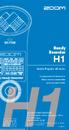 Handy Recorder H1 Guida Rapida all avvio Le precauzioni di sicurezza e 1 utilizzo devono essere lette prima di usare l unità. ZOOM CORPORATION 4-4-3 Surugadai, Kanda, Chiyoda-ku, Tokyo 101-006 Japan www.zoom.co.jp
Handy Recorder H1 Guida Rapida all avvio Le precauzioni di sicurezza e 1 utilizzo devono essere lette prima di usare l unità. ZOOM CORPORATION 4-4-3 Surugadai, Kanda, Chiyoda-ku, Tokyo 101-006 Japan www.zoom.co.jp
IT Manuale di istruzioni
 IT Manuale di istruzioni IT Manuale di istruzioni I. Specifiche tecniche Dimensioni Peso Display Formati audio supportati Batteria Durata in riproduzione Memoria 77 52 11 mm (LxAxP) 79 g OLED da 1,3 pollici
IT Manuale di istruzioni IT Manuale di istruzioni I. Specifiche tecniche Dimensioni Peso Display Formati audio supportati Batteria Durata in riproduzione Memoria 77 52 11 mm (LxAxP) 79 g OLED da 1,3 pollici
Reporter. Manuale Reporter. Skynet Italia Srl Pagina 1
 Reporter Manuale Reporter Skynet Italia Srl www.skynetitalia.net Pagina 1 Reporter Sommario Manuale...1 Reporter...1 Sommario...2 Istruzioni di sicurezza...3 Caratteristiche del prodotto...3 Caratteristiche
Reporter Manuale Reporter Skynet Italia Srl www.skynetitalia.net Pagina 1 Reporter Sommario Manuale...1 Reporter...1 Sommario...2 Istruzioni di sicurezza...3 Caratteristiche del prodotto...3 Caratteristiche
Guida rapida. Leggete attentamente le Precauzioni d'uso e sicurezza prima dell'utilizzo.
 Guida rapida Leggete attentamente le Precauzioni d'uso e sicurezza prima dell'utilizzo. E' possibile scaricare il Manuale operativo dal sito web di ZOOM (www.zoom.jp/ docs/l-8). Questa pagina contiene
Guida rapida Leggete attentamente le Precauzioni d'uso e sicurezza prima dell'utilizzo. E' possibile scaricare il Manuale operativo dal sito web di ZOOM (www.zoom.jp/ docs/l-8). Questa pagina contiene
2006 ROLAND CORPORATION
 M-10MX_i.book 1 ページ 2007年2月15日 木曜日 午後1時46分 Manuale d uso Copyright 2006 ROLAND CORPORATION Tutti i diritti riservati. Nessuna parte del presente manuale può essere riprodotta senza previa autorizzazione
M-10MX_i.book 1 ページ 2007年2月15日 木曜日 午後1時46分 Manuale d uso Copyright 2006 ROLAND CORPORATION Tutti i diritti riservati. Nessuna parte del presente manuale può essere riprodotta senza previa autorizzazione
Manuale operativo 2013 ZOOM CORPORATION. E' proibita la copia o la stampa totale o parziale, di questo manuale senza autorizzazione.
 Manuale operativo 2013 ZOOM CORPORATION E' proibita la copia o la stampa totale o parziale, di questo manuale senza autorizzazione. Indice Introduzione Introduzione 2 Precauzioni d'uso e sicurezza 3 Nomi
Manuale operativo 2013 ZOOM CORPORATION E' proibita la copia o la stampa totale o parziale, di questo manuale senza autorizzazione. Indice Introduzione Introduzione 2 Precauzioni d'uso e sicurezza 3 Nomi
UTILITÀ PENNA A SFIORAMENTO MANUALE DI ISTRUZIONI
 MONITOR LCD UTILITÀ PENNA A SFIORAMENTO MANUALE DI ISTRUZIONI Versione 2.0 Modelli applicabili (a partire da giugno 2015) PN-L803C/PN-80TC3/PN-ZL03 (I modelli disponibili sono diversi in base all area
MONITOR LCD UTILITÀ PENNA A SFIORAMENTO MANUALE DI ISTRUZIONI Versione 2.0 Modelli applicabili (a partire da giugno 2015) PN-L803C/PN-80TC3/PN-ZL03 (I modelli disponibili sono diversi in base all area
RM-LVR1. Live-View Remote
 Live-View Remote RM-LVR1 Il presente manuale è un supplemento alle Istruzioni per l uso dell unità. Presenta alcune funzioni aggiuntive o modificate e ne descrive il funzionamento. Consultare anche le
Live-View Remote RM-LVR1 Il presente manuale è un supplemento alle Istruzioni per l uso dell unità. Presenta alcune funzioni aggiuntive o modificate e ne descrive il funzionamento. Consultare anche le
STRUMENTO IMPOSTAZIONI DEL PANNELLO A SFIORAMENTO MANUALE DI ISTRUZIONI
 MONITOR LCD STRUMENTO IMPOSTAZIONI DEL PANNELLO A SFIORAMENTO MANUALE DI ISTRUZIONI Versione 2.0 Modelli applicabili (a partire da giugno 2015) PN-L803C/PN-80TC3 (I modelli disponibili sono diversi in
MONITOR LCD STRUMENTO IMPOSTAZIONI DEL PANNELLO A SFIORAMENTO MANUALE DI ISTRUZIONI Versione 2.0 Modelli applicabili (a partire da giugno 2015) PN-L803C/PN-80TC3 (I modelli disponibili sono diversi in
Registratore Digitale Professionale MANUALE D USO USER MANUAL RD003
 Registratore Digitale Professionale MANUALE D USO USER MANUAL RD003 Manuale d uso Indice Panoramica funzioni... 3 Avvertenze... 3 Schema prodotto... 4 Accensione... 4 Spegnimento... 5 Indicatore batteria...
Registratore Digitale Professionale MANUALE D USO USER MANUAL RD003 Manuale d uso Indice Panoramica funzioni... 3 Avvertenze... 3 Schema prodotto... 4 Accensione... 4 Spegnimento... 5 Indicatore batteria...
Sistema di connessione. Schema di collegamento
 Sistema di connessione Schema di collegamento 1. Collegare il mini DVR alla TV / Monitor tramite un cavo Jack RCA. Inserire la spina Jack nell uscita AV del DVR e la spina RCA all ingresso AV della TV
Sistema di connessione Schema di collegamento 1. Collegare il mini DVR alla TV / Monitor tramite un cavo Jack RCA. Inserire la spina Jack nell uscita AV del DVR e la spina RCA all ingresso AV della TV
MVR1N REGISTRATORE AUDIO DIGITALE MANUALE UTENTE - 1 -
 REGISTRATORE AUDIO DIGITALE MANUALE UTENTE - 1 - - 2 - REGISTRATORE AUDIO DIGITALE 1. Introduzione A tutti i residenti dell Unione Europea Importanti informazioni ambientali relative a questo prodotto
REGISTRATORE AUDIO DIGITALE MANUALE UTENTE - 1 - - 2 - REGISTRATORE AUDIO DIGITALE 1. Introduzione A tutti i residenti dell Unione Europea Importanti informazioni ambientali relative a questo prodotto
Guida rapida. Leggete attentamente le precauzioni d'uso e sicurezza prima dell'uso.
 Guida rapida Leggete attentamente le precauzioni d'uso e sicurezza prima dell'uso. Si può scaricare il Manuale Operativo dal sito web di ZOOM (https://www.zoom.jp/docs/q2n-4k). Questa pagina contiene i
Guida rapida Leggete attentamente le precauzioni d'uso e sicurezza prima dell'uso. Si può scaricare il Manuale Operativo dal sito web di ZOOM (https://www.zoom.jp/docs/q2n-4k). Questa pagina contiene i
MANUALE D ISTRUZIONI
 MANUALE D ISTRUZIONI www.peavey.it KB2/KB3 Amplificatore per tastiera Grazie di aver scelto l amplificatore per tastiera KB2/KB3. Una volta ancora, gli ingegneri Peavey hanno ascoltato i consigli dei
MANUALE D ISTRUZIONI www.peavey.it KB2/KB3 Amplificatore per tastiera Grazie di aver scelto l amplificatore per tastiera KB2/KB3. Una volta ancora, gli ingegneri Peavey hanno ascoltato i consigli dei
MANUALE UTENTE TELECOMANDO FOCOLARE CHIUSO A GAS
 MANUALE UTENTE TELECOMANDO FOCOLARE CHIUSO A GAS 1 DISPLAY E TASTI DISPLAY TASTO SU TASTO GIU STOP/STAND BY TASTO MENU 2 OPERAZIONE MANUALE TIMER IMPOSTATO IMPOSTAZIONE PERIODO ATTIVA FOCOLARE CHIUSO (SX)
MANUALE UTENTE TELECOMANDO FOCOLARE CHIUSO A GAS 1 DISPLAY E TASTI DISPLAY TASTO SU TASTO GIU STOP/STAND BY TASTO MENU 2 OPERAZIONE MANUALE TIMER IMPOSTATO IMPOSTAZIONE PERIODO ATTIVA FOCOLARE CHIUSO (SX)
1 Lettore E-Book unità principale 2 Custodia protettiva 3 Auricolare 4 Cavo USB 5 Guida rapida 6 Scheda di garanzia
 Contenuti del pacco 1 Lettore E-Book unità principale 2 Custodia protettiva 3 Auricolare 4 Cavo USB 5 Guida rapida 6 Scheda di garanzia Panoramica del prodotto 14 1 2 3 4 12 10 11 15 5 13 16 8 6 9 17 7
Contenuti del pacco 1 Lettore E-Book unità principale 2 Custodia protettiva 3 Auricolare 4 Cavo USB 5 Guida rapida 6 Scheda di garanzia Panoramica del prodotto 14 1 2 3 4 12 10 11 15 5 13 16 8 6 9 17 7
Guida rapida. Nota: il lettore si spegne automaticamente se inattivo e non le applicazioni operano su dietro le quinte per 1 min.
 Guida rapida Collegare le cuffie nel jack cuffie Portare il tasto in posizione ON per accendere il dispositivo. Ogni volta che si tocca il pulsante /,è possibile muoversi tra le 6 differenti funzioni del
Guida rapida Collegare le cuffie nel jack cuffie Portare il tasto in posizione ON per accendere il dispositivo. Ogni volta che si tocca il pulsante /,è possibile muoversi tra le 6 differenti funzioni del
VIP Video Interview Pen Penna per video intervista
 VIP Video Interview Pen Penna per video intervista Manuale dell utente 1 Contenuto: 1x VIP 1x Adattatore CA 1x Cavo USB 1x Manuale dell utente 2 Specifiche tecniche: Memoria interna: 4 o 8 GB Misure :
VIP Video Interview Pen Penna per video intervista Manuale dell utente 1 Contenuto: 1x VIP 1x Adattatore CA 1x Cavo USB 1x Manuale dell utente 2 Specifiche tecniche: Memoria interna: 4 o 8 GB Misure :
Vivax Midi System MX. MANUALE D USO Vers.1-21/11/2016
 Vivax Midi System MX MANUALE D USO Vers. - 2//206 0. Guida rapida ai comandi Gestione tasti di controllo video, luci telecamera e tastiera a schermo 6 2 3 4 5 7 8 Navigazione con la tastiera 2 Pausa e
Vivax Midi System MX MANUALE D USO Vers. - 2//206 0. Guida rapida ai comandi Gestione tasti di controllo video, luci telecamera e tastiera a schermo 6 2 3 4 5 7 8 Navigazione con la tastiera 2 Pausa e
Manuale dell'utente E 1
 Manuale dell'utente E 1 Gestione dell hard disk interno Evitate di urtare questo dispositivo. In particolare, evitate di spostare o di urtare il dispositivo acceso. Ciò può provare perdite parziali o
Manuale dell'utente E 1 Gestione dell hard disk interno Evitate di urtare questo dispositivo. In particolare, evitate di spostare o di urtare il dispositivo acceso. Ciò può provare perdite parziali o
ThinkPad G40 Series. Elenco di controllo per il disimballaggio. Guida all installazione. Numero parte: 92P1525
 Numero parte: 92P1525 ThinkPad G40 Series Guida all installazione Elenco di controllo per il disimballaggio Grazie per aver acquistato l elaboratore IBM ThinkPad G40 Series. Verificare che tutti i componenti
Numero parte: 92P1525 ThinkPad G40 Series Guida all installazione Elenco di controllo per il disimballaggio Grazie per aver acquistato l elaboratore IBM ThinkPad G40 Series. Verificare che tutti i componenti
MANUALE DI ISTRUZIONI. Sistema PA portatile con lettore mp3
 MANUALE DI ISTRUZIONI Sistema PA portatile con lettore mp3 SPECIFICHE Voltaggio in ingresso: AC 110-120V / 60HZ; 220-240V / 50Hz Potenza: 22WMAX; 15WRMS (THD 1%) Risposta in frequenza: 70Hz 50kHz ±3dB
MANUALE DI ISTRUZIONI Sistema PA portatile con lettore mp3 SPECIFICHE Voltaggio in ingresso: AC 110-120V / 60HZ; 220-240V / 50Hz Potenza: 22WMAX; 15WRMS (THD 1%) Risposta in frequenza: 70Hz 50kHz ±3dB
Istruzioni per l'uso
 Istruzioni per l'uso 1 Omegon Alpheon-NV 5x40 Versione italiana 5.2015 Rev A Omegon Alpheon-NV 5x40 Complimenti vivissimi per l'acquisto del nuovo Omegon Alpheon-NV 5x40. Questo visore notturno funziona
Istruzioni per l'uso 1 Omegon Alpheon-NV 5x40 Versione italiana 5.2015 Rev A Omegon Alpheon-NV 5x40 Complimenti vivissimi per l'acquisto del nuovo Omegon Alpheon-NV 5x40. Questo visore notturno funziona
Manuale d istruzioni per. Termometro a 4 canali TM-947 SD
 Manuale d istruzioni per Descrizione dei tasti e vari ingressi Accensione / spegnimento, retroilluminazione, ESC [B1] Hold e Next [B2] Tasto di registrazione e conferma [B3] Tasti non utilizzati Type,
Manuale d istruzioni per Descrizione dei tasti e vari ingressi Accensione / spegnimento, retroilluminazione, ESC [B1] Hold e Next [B2] Tasto di registrazione e conferma [B3] Tasti non utilizzati Type,
HD Car DVR w/lcd P Manuale d'instruzioni
 HD Car DVR w/lcd P16-41473 Manuale d'instruzioni 1 Illustrazione Pulsante accensione Registrazione/Snapshot / invio-ok (Setup) Altoparl. Mounting Point 2.4 LCD Batteria Cover Menu Mode Button pulsante
HD Car DVR w/lcd P16-41473 Manuale d'instruzioni 1 Illustrazione Pulsante accensione Registrazione/Snapshot / invio-ok (Setup) Altoparl. Mounting Point 2.4 LCD Batteria Cover Menu Mode Button pulsante
Introduzione. Importanti avvertenze. Precauzioni per l uso delle cuffie
 0 Introduzione MP217SP è l antesignano di una nuova generazione di lettori audio digitali portatili. La sua capacità di riprodurre i formati MP3/WMA/WAV con perfetta qualità audio e estrema affidabilità,
0 Introduzione MP217SP è l antesignano di una nuova generazione di lettori audio digitali portatili. La sua capacità di riprodurre i formati MP3/WMA/WAV con perfetta qualità audio e estrema affidabilità,
Accensione e spegnimento Ogni volta che l impianto viene acceso, anche i diffusori si accendono e la spia luminosa diventa di colore verde.
 BeoLab 4 Guida Funzioni di base 3 Dopo aver installato i diffusori secondo la modalità descritta nelle pagine successive, collegare l intero impianto alla rete di alimentazione. La spia luminosa diventa
BeoLab 4 Guida Funzioni di base 3 Dopo aver installato i diffusori secondo la modalità descritta nelle pagine successive, collegare l intero impianto alla rete di alimentazione. La spia luminosa diventa
Touch pen Management Tool MANUALE DI ISTRUZIONI
 MONITOR LCD Touch pen Management Tool MANUALE DI ISTRUZIONI Versione 3.0 Modelli applicabili (a partire da agosto 2017) PN-60TB3/PN-60TW3A/PN-70TB3/PN-70TW3A/PN-80TC3A/PN-L603B/PN-L603WA/PN-L703B/ PN-L703WA/PN-L803CA
MONITOR LCD Touch pen Management Tool MANUALE DI ISTRUZIONI Versione 3.0 Modelli applicabili (a partire da agosto 2017) PN-60TB3/PN-60TW3A/PN-70TB3/PN-70TW3A/PN-80TC3A/PN-L603B/PN-L603WA/PN-L703B/ PN-L703WA/PN-L803CA
MANUALE D'USO SPECIFICHE DEL PRODOTTO
 MANUALE D'USO SPECIFICHE DEL PRODOTTO Risoluzione immagine fissa: [12M] 4000x3000/ [8M] 3264x2448/ [5M] 2592x1944/[2M] 1600x1200 Risoluzione Video Clip: [HD] 1280 x 720 / [640] 640 x 480 Formati di file:
MANUALE D'USO SPECIFICHE DEL PRODOTTO Risoluzione immagine fissa: [12M] 4000x3000/ [8M] 3264x2448/ [5M] 2592x1944/[2M] 1600x1200 Risoluzione Video Clip: [HD] 1280 x 720 / [640] 640 x 480 Formati di file:
MONITOR A COLORI 14 con selettore 2 ingressi (37CM) Mod. LEE-130M2 Cod Manuale di utilizzo
 MONITOR A COLORI 14 con selettore 2 ingressi (37CM) Mod. LEE-130M2 Cod. 559591002 Manuale di utilizzo Leggere attentamente il Manuale di Utilizzo, prima dell installazione 1 ATTENZIONE PERICOLO DI SCOSSE
MONITOR A COLORI 14 con selettore 2 ingressi (37CM) Mod. LEE-130M2 Cod. 559591002 Manuale di utilizzo Leggere attentamente il Manuale di Utilizzo, prima dell installazione 1 ATTENZIONE PERICOLO DI SCOSSE
2005 ROLAND CORPORATION
 Manuale d'uso fig.front.eps_80 1 3 4 5 6 7 11 12 14 15 2 8 9 10 13 16 17 fig.rear.eps_80 18 19 20 21 22 24 25 23 26 27 Copyright 2005 ROLAND CORPORATION All rights reserved. No part of this publication
Manuale d'uso fig.front.eps_80 1 3 4 5 6 7 11 12 14 15 2 8 9 10 13 16 17 fig.rear.eps_80 18 19 20 21 22 24 25 23 26 27 Copyright 2005 ROLAND CORPORATION All rights reserved. No part of this publication
MANUAL D USO VIDEOENDOSCOPIO ART. ARW-8803AL
 MANUAL D USO VIDEOENDOSCOPIO ART. ARW-8803AL TELECAMERA PER ISPEZIONE WIRELESS CON MONITOR LCD 4.5 ARROWELD ITALIA Spa via M. Pasubio, 137-36010 Zanè (VI)- tel.0445/492313 fax.0445/491365 - info@strumentieservizi.com
MANUAL D USO VIDEOENDOSCOPIO ART. ARW-8803AL TELECAMERA PER ISPEZIONE WIRELESS CON MONITOR LCD 4.5 ARROWELD ITALIA Spa via M. Pasubio, 137-36010 Zanè (VI)- tel.0445/492313 fax.0445/491365 - info@strumentieservizi.com
Digital Video. Guida dell utente
 Digital Video Guida dell utente It 2 Indice Introduzione Componenti di Digital Video... 3 Il pannello operativo... 4 Alimentazione... 5 Modalità operative... 6 Tasto delle modalità operative... 9 Modalità
Digital Video Guida dell utente It 2 Indice Introduzione Componenti di Digital Video... 3 Il pannello operativo... 4 Alimentazione... 5 Modalità operative... 6 Tasto delle modalità operative... 9 Modalità
Manuale d Istruzioni. Igro Termometro. Modello RH210
 Manuale d Istruzioni Igro Termometro Modello RH210 Introduzione Grazie per aver scelto l Igro termometro Extech RH210 che mostra simultaneamente umidità relativa, temperatura e punto di rugiada. Le misure
Manuale d Istruzioni Igro Termometro Modello RH210 Introduzione Grazie per aver scelto l Igro termometro Extech RH210 che mostra simultaneamente umidità relativa, temperatura e punto di rugiada. Le misure
Guida rapida. Leggete attentamente le Precauzioni d'uso e sicurezza prima dell'utilizzo.
 Guida rapida Leggete attentamente le Precauzioni d'uso e sicurezza prima dell'utilizzo. Il Manuale Operativo è scaricabile dal sito web di ZOOM (www.zoom.jp/docs/l-20r). Questa pagina contiene i file in
Guida rapida Leggete attentamente le Precauzioni d'uso e sicurezza prima dell'utilizzo. Il Manuale Operativo è scaricabile dal sito web di ZOOM (www.zoom.jp/docs/l-20r). Questa pagina contiene i file in
QuickGuide_EnFrGeSpIt.book 0 ページ 2010年1月22日 金曜日 午前11時47分 Italiano
 Italiano Indice Capitolo 1 Operazioni di base 3 Utilizzo del Pocket Controller 3 Accensione del Disklavier 4 Spegnimento del Disklavier (modalità Standby) 6 Disattivazione del Disklavier 7 Capitolo 2 Riproduzione
Italiano Indice Capitolo 1 Operazioni di base 3 Utilizzo del Pocket Controller 3 Accensione del Disklavier 4 Spegnimento del Disklavier (modalità Standby) 6 Disattivazione del Disklavier 7 Capitolo 2 Riproduzione
Cubase LE4. Installare Cubase LE4. Guida veloce
 Cubase LE4 Guida veloce Questo capitolo spiega le operazioni di base per l'uso dell'unità con Cubase LE4. Questa spiegazione non intende sostituire il manuale utente di Cubase LE4. Inoltre, dato che Cubase
Cubase LE4 Guida veloce Questo capitolo spiega le operazioni di base per l'uso dell'unità con Cubase LE4. Questa spiegazione non intende sostituire il manuale utente di Cubase LE4. Inoltre, dato che Cubase
MANUALE D USO USER MANUAL
 MANUALE D USO USER MANUAL Italiano Indice Schema prodotto...3 Batteria e carica...4 Registrazione Video...5 Registrazione Audio...5 Motion dedect...5 Riproduzione media...6 Registrazione video dalla minicamera...6
MANUALE D USO USER MANUAL Italiano Indice Schema prodotto...3 Batteria e carica...4 Registrazione Video...5 Registrazione Audio...5 Motion dedect...5 Riproduzione media...6 Registrazione video dalla minicamera...6
Manuale operativo. Italiano Portuguese
 Manuale operativo ZOOM Corporation E vietata la riproduzione di questo manuale, in tutto o in parte, con qualunque mezzo effettuata. Italiano Portuguese PRECAUZIONI DI SICUREZZA / Precauzioni d uso PRECAUZIONI
Manuale operativo ZOOM Corporation E vietata la riproduzione di questo manuale, in tutto o in parte, con qualunque mezzo effettuata. Italiano Portuguese PRECAUZIONI DI SICUREZZA / Precauzioni d uso PRECAUZIONI
USARE IL POWER CINEMA
 A P P E N D I C E C USARE IL POWER CINEMA C-1 AVVISO Leggere le seguenti informazioni con attenzione prima di installare il software Power Cinema. 1. Per installare il software Power Cinema in un nuovo
A P P E N D I C E C USARE IL POWER CINEMA C-1 AVVISO Leggere le seguenti informazioni con attenzione prima di installare il software Power Cinema. 1. Per installare il software Power Cinema in un nuovo
Handy Recorder MANUALE OPERATIVO 2016 ZOOM CORPORATION. E proibita la riproduzione, totale o parziale, di questo manuale, senza autorizzazione.
 MANUALE OPERATIVO Handy Recorder 2016 ZOOM CORPORATION E proibita la riproduzione, totale o parziale, di questo manuale, senza autorizzazione. Introduzione / Funzioni di H4n Pro Funzioni di H4n Pro Grazie
MANUALE OPERATIVO Handy Recorder 2016 ZOOM CORPORATION E proibita la riproduzione, totale o parziale, di questo manuale, senza autorizzazione. Introduzione / Funzioni di H4n Pro Funzioni di H4n Pro Grazie
INDICE COMPONENTI E ACCESSORI... 2 ORIENTAMENTO... 3 CARICA... 4 REGISTRAZIONE VIDEO... 5 DOWNLOAD... 6 SPECIFICHE TECNICHE... 8
 MANUALE D USO INDICE COMPONENTI E ACCESSORI... 2 ORIENTAMENTO... 3 CARICA... 4 REGISTRAZIONE VIDEO... 5 DOWNLOAD... 6 SPECIFICHE TECNICHE... 8 1 COMPONENTI E ACCESSORI Camcorder azione CD Manuale d'uso
MANUALE D USO INDICE COMPONENTI E ACCESSORI... 2 ORIENTAMENTO... 3 CARICA... 4 REGISTRAZIONE VIDEO... 5 DOWNLOAD... 6 SPECIFICHE TECNICHE... 8 1 COMPONENTI E ACCESSORI Camcorder azione CD Manuale d'uso
Aggiornamento del firmware della fotocamera
 Aggiornamento del firmware della fotocamera Grazie per aver scelto un prodotto Nikon. Questo manuale descrive come eseguire l aggiornamento del fi r m w a re. Se non siete sicuri di poter effettuare l
Aggiornamento del firmware della fotocamera Grazie per aver scelto un prodotto Nikon. Questo manuale descrive come eseguire l aggiornamento del fi r m w a re. Se non siete sicuri di poter effettuare l
Manuale d'uso (E6000)
 (Italian) HM-EC.3.2.1-00 Manuale d'uso (E6000) Grazie per aver acquistato prodotti Shimano. Questo manuale di istruzioni spiega il funzionamento di E-TUBE PROJECT. Accertarsi di leggere questo manuale
(Italian) HM-EC.3.2.1-00 Manuale d'uso (E6000) Grazie per aver acquistato prodotti Shimano. Questo manuale di istruzioni spiega il funzionamento di E-TUBE PROJECT. Accertarsi di leggere questo manuale
Manuale operativo 2016 ZOOM CORPORATION. E' proibita la riproduzione, totale o parziale, di questo manuale, senza autorizzazione.
 Manuale operativo 2016 ZOOM CORPORATION E' proibita la riproduzione, totale o parziale, di questo manuale, senza autorizzazione. Indice Introduzione 2 Precauzioni d'uso e sicurezza 3 Nome delle parti 4
Manuale operativo 2016 ZOOM CORPORATION E' proibita la riproduzione, totale o parziale, di questo manuale, senza autorizzazione. Indice Introduzione 2 Precauzioni d'uso e sicurezza 3 Nome delle parti 4
Manuale operativo 2015 ZOOM CORPORATION. E' proibita la riproduzione non autorizzata, totale o parziale, di questo documento, con ogni mezzo.
 Manuale operativo 2015 ZOOM CORPORATION E' proibita la riproduzione non autorizzata, totale o parziale, di questo documento, con ogni mezzo. Indice Introduzione Introduzione 2 Precauzioni d'uso e sicurezza
Manuale operativo 2015 ZOOM CORPORATION E' proibita la riproduzione non autorizzata, totale o parziale, di questo documento, con ogni mezzo. Indice Introduzione Introduzione 2 Precauzioni d'uso e sicurezza
Guida di riferimento 2014 ZOOM CORPORATION. E' proibita la copia o stampa, totale o parziale, di questo manuale, senza permesso.
 Guida di riferimento 2014 ZOOM CORPORATION E' proibita la copia o stampa, totale o parziale, di questo manuale, senza permesso. Introduzione è un applicazione mixer progettata specificatamente per di Usando
Guida di riferimento 2014 ZOOM CORPORATION E' proibita la copia o stampa, totale o parziale, di questo manuale, senza permesso. Introduzione è un applicazione mixer progettata specificatamente per di Usando
Manuale operativo 2016 ZOOM CORPORATION. E' proibita la riproduzione, totale o parziale, di questo manuale, senza autorizzazione.
 Manuale operativo 2016 ZOOM CORPORATION E' proibita la riproduzione, totale o parziale, di questo manuale, senza autorizzazione. Indice Introduzione Introduzione 2 Precauzioni d'uso e sicurezza 3 Nome
Manuale operativo 2016 ZOOM CORPORATION E' proibita la riproduzione, totale o parziale, di questo manuale, senza autorizzazione. Indice Introduzione Introduzione 2 Precauzioni d'uso e sicurezza 3 Nome
REGISTRATORE DIGITALE AD ATTIVAZIONE VOCALE BLUETOOTH
 REGISTRATORE DIGITALE AD ATTIVAZIONE VOCALE BLUETOOTH PREMESSA: Questo registratore digitale è fabbricato interamente in metallo ed è frutto di tutte le ultimissime tecnologie per questa tipologia di prodotto.
REGISTRATORE DIGITALE AD ATTIVAZIONE VOCALE BLUETOOTH PREMESSA: Questo registratore digitale è fabbricato interamente in metallo ed è frutto di tutte le ultimissime tecnologie per questa tipologia di prodotto.
Aggiornamento firmware per la
 Pagina di 9 Aggiornamento firmware per la D70 Windows Grazie per aver scelto Nikon! Questa guida descrive le procedure per aggiornare il camera firmware della vostra D70. Se temete di non riuscire ad installare
Pagina di 9 Aggiornamento firmware per la D70 Windows Grazie per aver scelto Nikon! Questa guida descrive le procedure per aggiornare il camera firmware della vostra D70. Se temete di non riuscire ad installare
H4 Versione 2.0 Supplemento al manuale
 Questo documento illustra le funzioni aggiunte o variate in H4 Versione 2.0. Indice Variazione del font del display... 1 Supporto per card SDHC... 2 Indicazione di capacità della batteria/tempo di registrazione
Questo documento illustra le funzioni aggiunte o variate in H4 Versione 2.0. Indice Variazione del font del display... 1 Supporto per card SDHC... 2 Indicazione di capacità della batteria/tempo di registrazione
Digital Video. Guida dell utente
 Digital Video Guida dell utente It 2 Indice Introduzione Componenti di Digital Video... 3 Il pannello operativo... 4 Alimentazione... 5 Modalità operative... 6 Tasto delle modalità operative... 7 Modalità
Digital Video Guida dell utente It 2 Indice Introduzione Componenti di Digital Video... 3 Il pannello operativo... 4 Alimentazione... 5 Modalità operative... 6 Tasto delle modalità operative... 7 Modalità
Lettore MP4. Manuale di Istruzioni PER IL MODELLO N. MP103WOM. Leggere attentamente queste istruzioni prima di metterlo in funzione
 Lettore MP4 PER IL MODELLO N. MP103WOM Manuale di Istruzioni Leggere attentamente queste istruzioni prima di metterlo in funzione IT Manuale d Uso Definizione Tasti 1. SUCCESSIVO: Brano successivo/avanti
Lettore MP4 PER IL MODELLO N. MP103WOM Manuale di Istruzioni Leggere attentamente queste istruzioni prima di metterlo in funzione IT Manuale d Uso Definizione Tasti 1. SUCCESSIVO: Brano successivo/avanti
FANTEC HDD-Sneaker MANUALE DI ISTRUZIONI
 FANTEC HDD-Sneaker MANUALE DI ISTRUZIONI Include Guida all installazione HDD Guida alla formattazione HDD Guida all instazione e all uso di PC Clone EX Alimentazione e porta USB 3.0: Pulsante di backup
FANTEC HDD-Sneaker MANUALE DI ISTRUZIONI Include Guida all installazione HDD Guida alla formattazione HDD Guida all instazione e all uso di PC Clone EX Alimentazione e porta USB 3.0: Pulsante di backup
SPC SIMPHONY REF: Manuale di istruzioni - Italiano
 SPC SIMPHONY REF: 2305 Manuale di istruzioni - Italiano 1. Per iniziare 1.1 Batteria 1.1.1 Installare la batteria Rimuovere il coperchio della batteria.. Allineare i contatti dorati della batteria con
SPC SIMPHONY REF: 2305 Manuale di istruzioni - Italiano 1. Per iniziare 1.1 Batteria 1.1.1 Installare la batteria Rimuovere il coperchio della batteria.. Allineare i contatti dorati della batteria con
Tenere premuto il pulsante di alimentazione sul lato destro per 3 secondi per accendere / spegnere il lettore.
 Tasti E Controlli 1. Jack per cuffie 2. Pulsante di accensione / schermo on/off 3. traccia precedente /riascoltare tasto 4. Menu/ Pulsante di blocco dello schermo 5. traccia successiva / avanzare velocemente
Tasti E Controlli 1. Jack per cuffie 2. Pulsante di accensione / schermo on/off 3. traccia precedente /riascoltare tasto 4. Menu/ Pulsante di blocco dello schermo 5. traccia successiva / avanzare velocemente
Aggiornamento del firmware per i telecomandi WR-1/WR-R10
 Aggiornamento del firmware per i telecomandi WR-1/WR-R10 Grazie per aver scelto un prodotto Nikon. Questa guida descrive come aggiornare il firmware per i telecomandi WR-1 e WR-R10. Se non si è sicuri
Aggiornamento del firmware per i telecomandi WR-1/WR-R10 Grazie per aver scelto un prodotto Nikon. Questa guida descrive come aggiornare il firmware per i telecomandi WR-1 e WR-R10. Se non si è sicuri
HDS Gen3 Guida rapida
 HDS Gen3 Guida rapida IT Panoramica 1 4 6 5 7 2 3 8 9 10 11 12 N. Tasto Descrizione 1 Schermo tattile 2 Tasto Pagina Attiva la pagina Home 3 Tasto Cursore Sposta il cursore, si muove nelle voci dei menu
HDS Gen3 Guida rapida IT Panoramica 1 4 6 5 7 2 3 8 9 10 11 12 N. Tasto Descrizione 1 Schermo tattile 2 Tasto Pagina Attiva la pagina Home 3 Tasto Cursore Sposta il cursore, si muove nelle voci dei menu
Manuale Operativo 2016 ZOOM CORPORATION. E' proibita la copia, totale o parziale, di questo manuale, senza permesso.
 Manuale Operativo 2016 ZOOM CORPORATION E' proibita la copia, totale o parziale, di questo manuale, senza permesso. Introduzione /Precauzioni d'uso e sicurezza Indice Introduzione 2 Precauzioni d'uso e
Manuale Operativo 2016 ZOOM CORPORATION E' proibita la copia, totale o parziale, di questo manuale, senza permesso. Introduzione /Precauzioni d'uso e sicurezza Indice Introduzione 2 Precauzioni d'uso e
WSD-F10. Attenzione coloro che hanno eseguito l aggiornamento ad Android Wear CASIO COMPUTER CO., LTD.
 . IT WSD-F10 Attenzione coloro che hanno eseguito l aggiornamento ad Android Wear 2.0 2017 CASIO COMPUTER CO., LTD. Indice Attenzione coloro che hanno eseguito l aggiornamento ad Android Wear 2.0... IT-2
. IT WSD-F10 Attenzione coloro che hanno eseguito l aggiornamento ad Android Wear 2.0 2017 CASIO COMPUTER CO., LTD. Indice Attenzione coloro che hanno eseguito l aggiornamento ad Android Wear 2.0... IT-2
Manuale d uso Funzione Memory Viewer
 Manuale d uso Funzione Memory Viewer Il presente manuale è per la funzione Memory Viewer. Per utilizzare la funzione Memory Viewer, leggere attentamente il manuale. Per comprendere appieno l utilizzo delle
Manuale d uso Funzione Memory Viewer Il presente manuale è per la funzione Memory Viewer. Per utilizzare la funzione Memory Viewer, leggere attentamente il manuale. Per comprendere appieno l utilizzo delle
Si prega di leggere il manuale dell'utente prima del primo utilizzo!
 Si prega di leggere il manuale dell'utente prima del primo utilizzo! CSVT - Manuale dell'utente della videocamera USB USB Disk Camcorder Prima di utilizzarlo prega di inserire fessura per carta / SCHEDA
Si prega di leggere il manuale dell'utente prima del primo utilizzo! CSVT - Manuale dell'utente della videocamera USB USB Disk Camcorder Prima di utilizzarlo prega di inserire fessura per carta / SCHEDA
DESCRIZIONE DEI TASTI
 Istruzioni H3 DESCRIZIONE DEI TASTI Tasto accensione/modalità Tasto scatto/selezione Microfono Alloggiamento micro SD Indicatore di stato Lente Porta micro USB 3 Tasto UP Altoparlante Schermo Tasto DOWN
Istruzioni H3 DESCRIZIONE DEI TASTI Tasto accensione/modalità Tasto scatto/selezione Microfono Alloggiamento micro SD Indicatore di stato Lente Porta micro USB 3 Tasto UP Altoparlante Schermo Tasto DOWN
Aggiornamento del firmware della fotocamera SLR digitale
 Aggiornamento del firmware della fotocamera SLR digitale Grazie per aver scelto un prodotto Nikon. Questo manuale descrive come eseguire l aggiornamento del fi r m w a re. Se non siete sicuri di poter
Aggiornamento del firmware della fotocamera SLR digitale Grazie per aver scelto un prodotto Nikon. Questo manuale descrive come eseguire l aggiornamento del fi r m w a re. Se non siete sicuri di poter
Manuale di istruzioni. Spotter Termico Pro x288
 Manuale di istruzioni Spotter Termico Pro 35 384x288 SPOTTER TERMICO PRO 35 384X288 SPOTTER TERMICO PRO 35 384X288 2 SPOTTER TERMICO PRO 35 384X288 Funzioni 1. Accensione La termocamera si accenderà premendo
Manuale di istruzioni Spotter Termico Pro 35 384x288 SPOTTER TERMICO PRO 35 384X288 SPOTTER TERMICO PRO 35 384X288 2 SPOTTER TERMICO PRO 35 384X288 Funzioni 1. Accensione La termocamera si accenderà premendo
CARATTERISTICHE DEI PULSANTI DI FUNZIONAMENTO
 CARATTERISTICHE DEL PRODOTTO 100 anni di calendario può visualizzare: Messaggio personale, Ora, Data e Temperatura alternativamente può memorizzare fino a 7 messaggi differenti e ogni messaggio può contenere
CARATTERISTICHE DEL PRODOTTO 100 anni di calendario può visualizzare: Messaggio personale, Ora, Data e Temperatura alternativamente può memorizzare fino a 7 messaggi differenti e ogni messaggio può contenere
IRIScan Anywhere 5. Scan anywhere, go paperless! PDF. Mobile scanner & OCR software. for Windows and Mac
 IRIScan Anywhere 5 PDF Scan anywhere, go paperless! for Windows and Mac Mobile scanner & OCR software Guida introduttiva La Guida rapida per l'uso viene fornita per aiutarvi a iniziare a usare IRIScan
IRIScan Anywhere 5 PDF Scan anywhere, go paperless! for Windows and Mac Mobile scanner & OCR software Guida introduttiva La Guida rapida per l'uso viene fornita per aiutarvi a iniziare a usare IRIScan
Fotocamera digitale Guida software
 Fotocamera digitale / Fotocamera digitale Guida software Tutti i diritti riservati. Nessuna parte di questa pubblicazione può essere riprodotta, memorizzata in sistemi informatici o trasmessa in qualsiasi
Fotocamera digitale / Fotocamera digitale Guida software Tutti i diritti riservati. Nessuna parte di questa pubblicazione può essere riprodotta, memorizzata in sistemi informatici o trasmessa in qualsiasi
4.2 Modulo Linguistico A.A.C. sulle postazioni di lavoro
 4.2 Modulo Linguistico A.A.C. sulle postazioni di lavoro Il modulo linguistico digitale A.A.C. a doppia traccia è suddiviso in due sezioni (evidenziate in rosso in figura 53), una dedicata al riproduttore
4.2 Modulo Linguistico A.A.C. sulle postazioni di lavoro Il modulo linguistico digitale A.A.C. a doppia traccia è suddiviso in due sezioni (evidenziate in rosso in figura 53), una dedicata al riproduttore
